Page 1

사용설명서
Nikon Manual Viewer 2
애플리케이션을 사용하여 언제 어디서든
스마트폰이나 태블릿에서 설명서를 볼 수
있습니다 .
디지털 카메라
Kr
Page 2
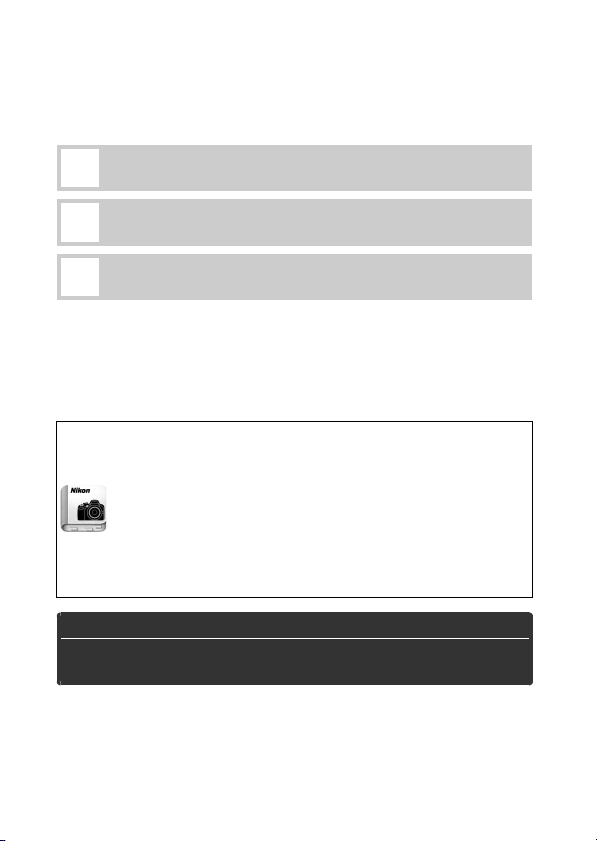
카메라를 잘 활용하시려면 지시사항을 끝까지 읽어주시고
사용자가 언제나 볼 수 있는 장소에 보관하시기 바랍니다 .
설명서에 사용된 기호
필요한 정보를 손쉽게 찾도록 다음 기호를 사용합니다 .
이 아이콘은 주의를 나타냅니다 . 카메라의 손상을 방지하기
D
위해 사용하기 전에 읽어야 하는 정보입니다 .
이 아이콘은 주석을 나타냅니다 . 카메라를 사용하기 전에 읽
A
어야 하는 정보입니다 .
이 아이콘은 이 설명서의 다른 페이지를 참조하라는 의미입
0
니다 .
카메라 모니터에 표시되는 메뉴 항목 , 옵션 , 메시지는 굵게 표시됩
니다 .
카메라 설정
이 설명서의 내용은 기본 설정 사용을 전제로 한 것입니다 .
Nikon Manual Viewer 2
Nikon Manual Viewer 2 앱을 스마트폰이나 태블릿에 설
치하여 언제 어디서나 Nikon 디지털 카메라 설명서를 볼
수 있습니다 . 앱 스토어와 Google Play 에서
Nikon Manual Viewer 2 를 무료로 다운로드할 수 있습니
다 . 앱과 제품 설명서를 다운로드하려면 인터넷에 연결되
어 이어야 합니다 . 인터넷 요금은 전화 또는 인터넷 서비
스 공급자로부터 부가됩니다 .
A 안전상의 주의
카메라를 처음 사용하기 전에 먼저 “안전상의 주의(0 xiii~xvi)”
에 나와 있는 안전 지침을 읽어보십시오 .
Page 3
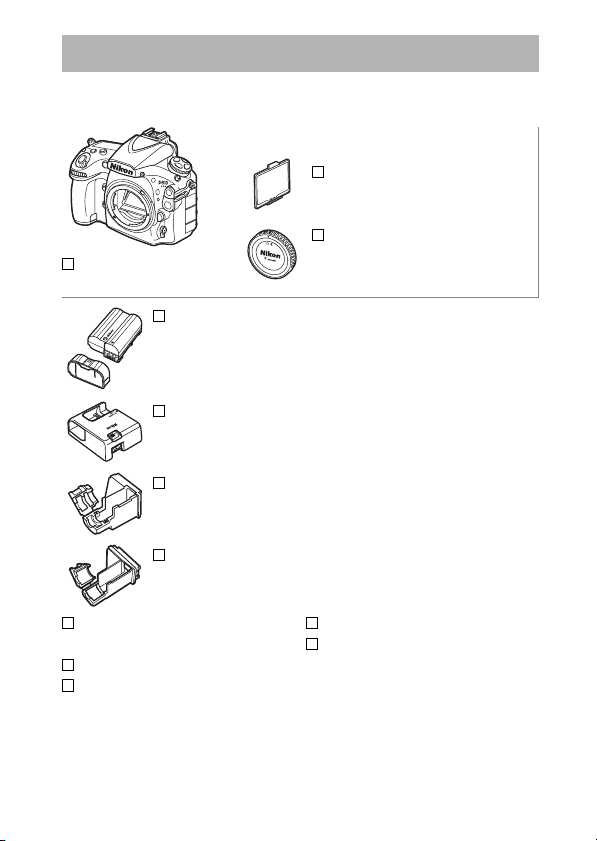
포장 내용물
여기에 열거되어 있는 모든 항목이 카메라에 포함되어 있는
지 확인하십시오 .
BM-12 모니터 커버
0
10)
(
BF-1B 바디 캡
0
15, 436)
D810 디지털 카메라
0
1)
(
단자 커버가 있는 EN-EL15 충전식 Li-ion 배터리
0
13, 14)
(
MH-25a 배터리 충전기 ( 판매 국가 또는 지역별 유
형과 모양이 다른 AC 벽부형 어댑터 또는 전원 케이
블이 함께 제공됨 ,
USB 케이블 클립 (
HDMI 케이블 클립 (
(
0
13)
0
258)
0
269)
UC-E22 USB 케이블
(
0
257, 263)
AN-DC12 스트랩 (
0
12)
사용설명서 ( 본 가이드 )
ViewNX 2 설치 CD (
0
253)
보증서
메모리 카드는 별매입니다 .
지가 영어와 일본어로만 표시되며 다른 언어는 지원되지 않습니다 .
이로 인해 불편을 드렸다면 죄송합니다 .
일본에서 구매한 카메라는 메뉴와 메시
i
Page 4
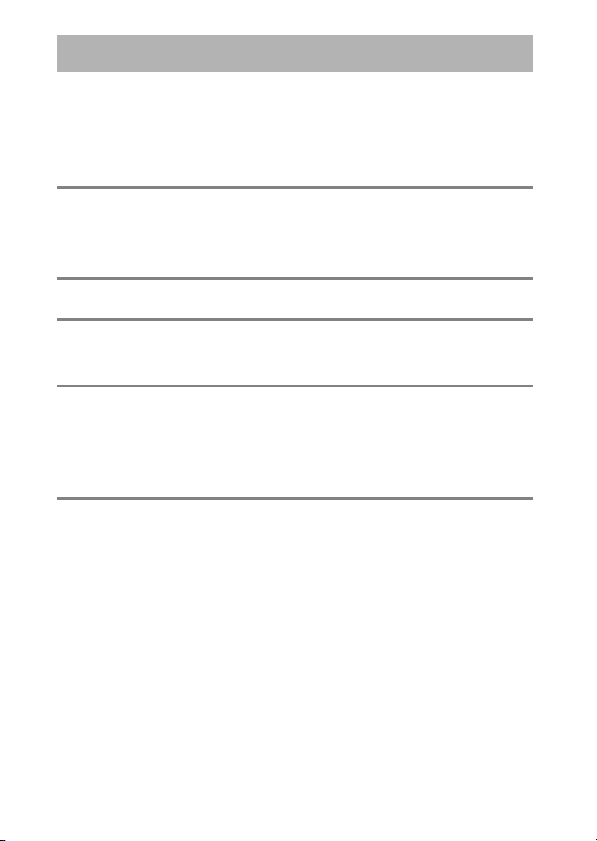
목차
포장 내용물 ................................................................................ i
안전상의 주의 ........................................................................ xiii
주의 사항 ...............................................................................xvii
사용하기 전에 1
카메라 알아보기 .......................................................................1
멀티 셀렉터 ............................................................................ 11
첫 단계 12
카메라 메뉴 24
카메라 메뉴 사용 ................................................................ 25
기본 촬영 및 재생 29
“ 포인트 - 앤 - 슈트 ” 촬영............................................. 29
기본 재생 ................................................................................ 31
불필요한 사진 삭제 ............................................................ 33
라이브 뷰 촬영 35
초점 ....................................................................................... 39
수동 초점.............................................................................. 41
b 버튼 사용 .......................................................................... 42
라이브 뷰 표시 : 라이브 뷰 촬영 ...................................... 45
정보 표시 : 라이브 뷰 촬영................................................ 46
ii
Page 5
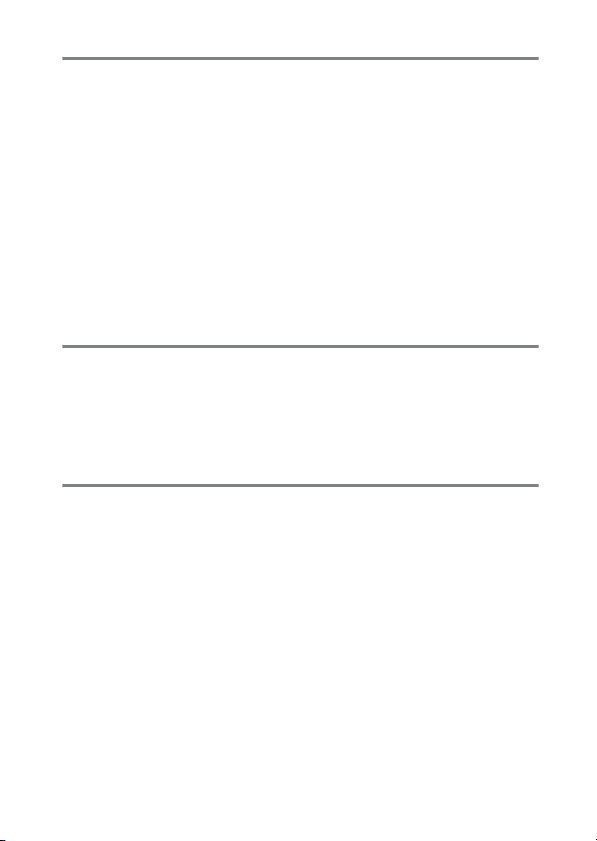
동영상 라이브 뷰 49
인덱스................................................................................... 54
b 버튼 사용.......................................................................... 55
라이브 뷰 표시 : 동영상 라이브 뷰.................................. 57
정보 표시 : 동영상 라이브 뷰 ........................................... 58
이미지 영역 ......................................................................... 59
동영상 라이브 뷰 중에 사진 촬영 .................................... 60
동영상 설정 ......................................................................... 62
동영상 보기............................................................................ 65
동영상 편집............................................................................ 67
동영상 트리밍 ..................................................................... 67
선택한 프레임 저장 ............................................................ 72
화상 기록 설정 74
이미지 영역............................................................................ 74
화질 ......................................................................................... 79
화상 사이즈............................................................................ 83
메모리 카드 2 개 사용.......................................................... 86
초점 87
자동 초점................................................................................ 87
자동 초점 모드 .................................................................... 87
AF 영역 모드....................................................................... 90
초점 포인트 선택 ................................................................ 94
초점 고정 ............................................................................. 96
수동 초점.............................................................................. 100
iii
Page 6
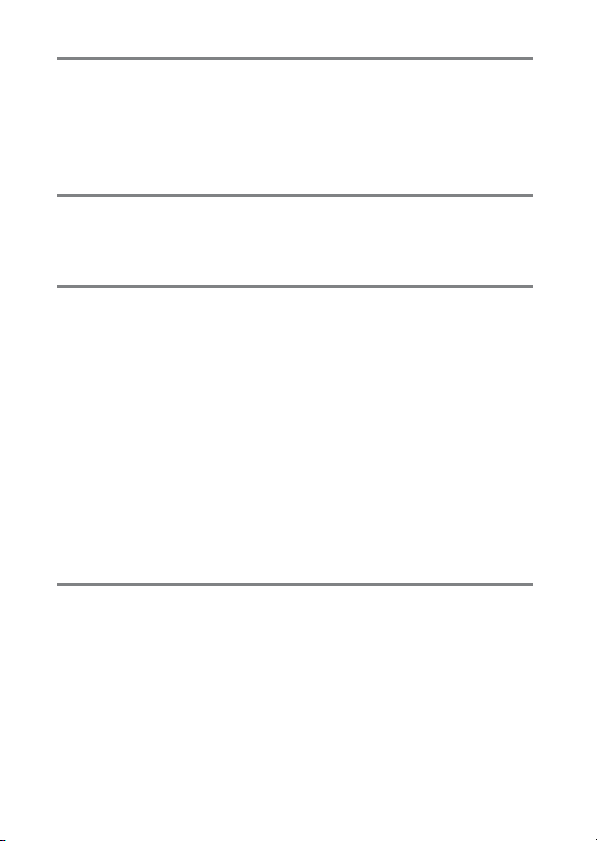
릴리즈 모드 102
릴리즈 모드 선택.................................................................102
전원 및 연속 촬영 속도....................................................104
셀프타이머 모드 (E)...........................................................106
미러 업 모드 (V) ..............................................................108
ISO 감도 109
수동 조정 ..............................................................................109
ISO 감도 자동 제어 ............................................................111
노출 114
측광 방식 ..............................................................................114
노출 모드 ..............................................................................116
e: 자동 프로그램...............................................................118
f: 셔터 우선.......................................................................119
g: 조리개 우선 모드..........................................................120
h: 수동 ................................................................................121
장시간 노출 (h 모드에 한함 ) ............................................123
셔터 속도와 조리개 고정 ...................................................126
자동 노출 (AE) 고정 ...........................................................128
노출 보정 ..............................................................................130
브라케팅 ...............................................................................133
화이트 밸런스 148
화이트 밸런스 옵션.............................................................148
화이트 밸런스 미세조정.....................................................151
색온도 선택 ..........................................................................155
수동 프리셋 ..........................................................................158
뷰파인더 촬영....................................................................159
라이브 뷰 ( 스팟 화이트 밸런스 )...................................163
프리셋 관리........................................................................167
iv
Page 7
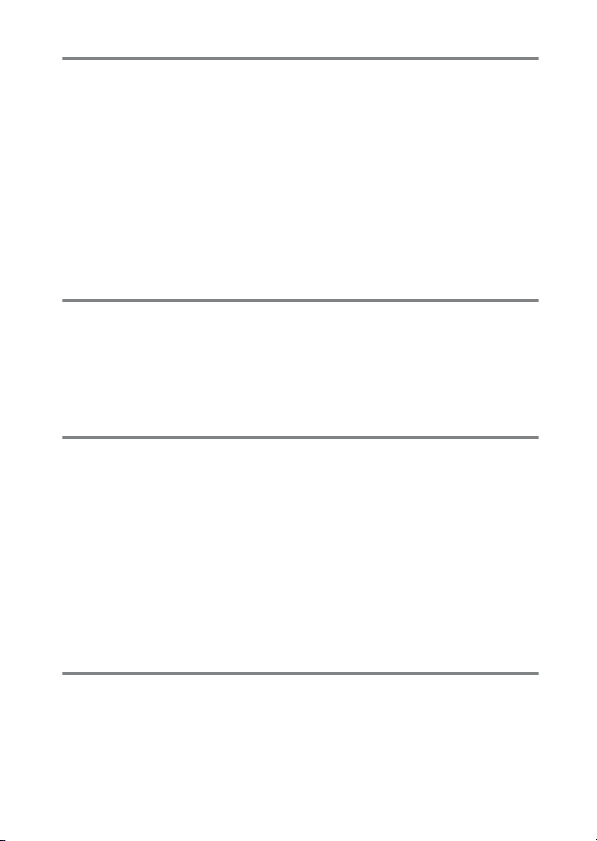
화상처리 설정 170
Picture Control ..................................................................170
Picture Control 선택 ...................................................... 170
Picture Control 수정 ...................................................... 173
사용자 설정 Picture Control 만들기............................177
사용자 설정 Picture Control 공유................................ 180
하이라이트 ( 밝은 부분 ) 와 어두운 부분의 세부
묘사 유지......................................................................... 182
액티브 D-Lighting...........................................................182
HDR( 하이다이내믹레인지 ) ........................................... 184
플래시 촬영 189
내장 플래시 사용................................................................. 189
플래시 모드 ....................................................................... 191
조광 보정.............................................................................. 196
FV 고정................................................................................. 198
기타 촬영 옵션 201
R 버튼 ( 뷰파인더 촬영 )...................................................201
b 버튼....................................................................................205
투 버튼 리셋 : 기본 설정 복원 ..........................................206
다중 노출.............................................................................. 209
인터벌 촬영.......................................................................... 216
미속도 촬영.......................................................................... 223
비 CPU 렌즈 ........................................................................ 229
위치 정보.............................................................................. 233
재생에 관한 상세 정보 235
화상 보기.............................................................................. 235
전체화면 재생 ................................................................... 235
썸네일 재생 ....................................................................... 235
v
Page 8
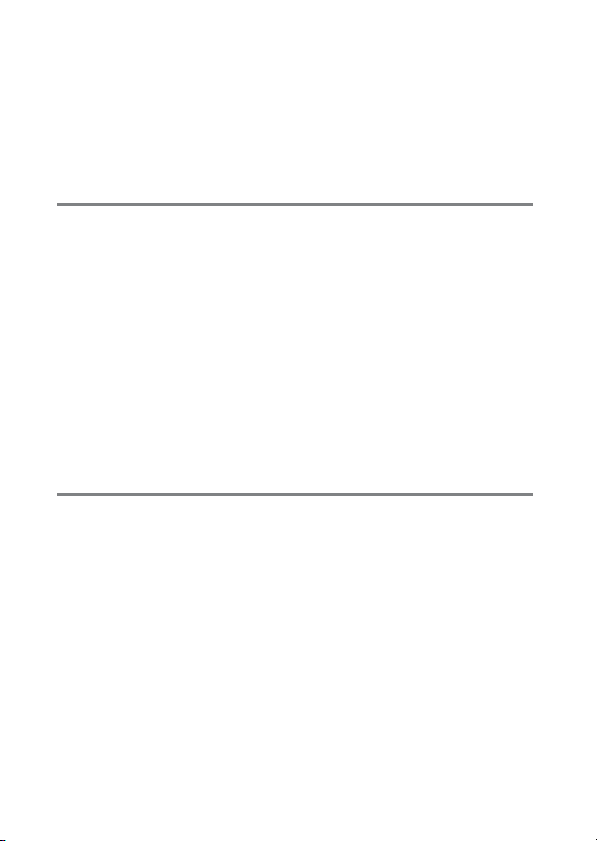
화상 정보 ..............................................................................238
자세히 보기 : 재생 Zoom ..................................................248
사진 삭제 방지.....................................................................250
사진 삭제 ..............................................................................251
전체화면 및 썸네일 재생 .................................................251
재생 메뉴............................................................................252
연결 253
ViewNX 2 설치....................................................................253
ViewNX 2 사용....................................................................257
사진을 컴퓨터에 복사 ......................................................257
이더넷 및 무선 네트워크 .................................................261
사진 인쇄 ..............................................................................263
프린터 연결........................................................................263
한 번에 한 장씩 인쇄하기................................................264
여러 장 인쇄하기 ..............................................................266
DPOF 인쇄 지정 만들기 : 인쇄 설정 .............................267
TV 에서 사진 보기...............................................................269
HDMI 옵션..........................................................................270
메뉴 가이드 272
기본값 ...................................................................................272
D 재생 메뉴 : 화상 관리 ...................................................280
재생화면 메뉴 옵션 ..........................................................280
재생 폴더 설정 ............................................................281
화상 숨김......................................................................281
재생화면 설정..............................................................282
화상 복사......................................................................283
촬영 화상 확인 ............................................................287
삭제 후 다음 재생 화상..............................................287
화상 자동 회전 ............................................................288
슬라이드 쇼..................................................................288
vi
Page 9
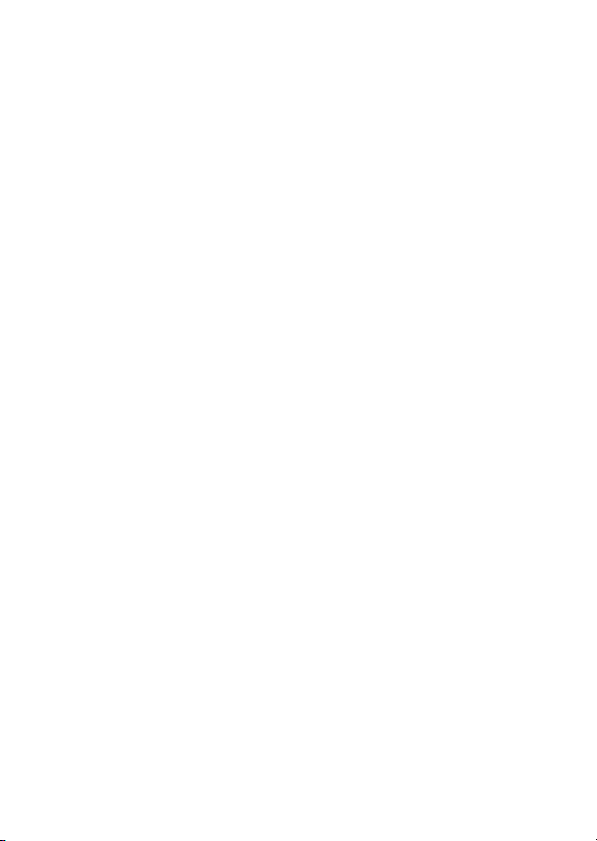
C 촬영 메뉴 : 촬영 옵션 ...................................................290
촬영 메뉴 옵션 ..................................................................290
촬영 메뉴 뱅크............................................................291
메뉴 뱅크 옵션 추가................................................... 292
저장 폴더 ..................................................................... 293
파일명 설정 ................................................................. 295
JPEG/TIFF 기록 ........................................................ 295
NEF(RAW) 기록......................................................... 295
색공간...........................................................................296
비네트 컨트롤 ............................................................. 297
자동 왜곡 보정............................................................298
장시간 노출 노이즈 감소
(Long Exposure Noise Reduction) ..................299
고감도 노이즈 감소.................................................... 299
A 사용자 설정 : 카메라 설정 미세조정...........................300
사용자 설정 ....................................................................... 301
사용자 설정 뱅크........................................................ 304
a: 자동 초점................................................................... 306
a1: AF-C 우선 조건 선택 ........................................306
a2: AF-S 우선 조건 선택......................................... 307
a3: 초점 추적 고정 ON ............................................. 308
a4: AF 렌즈 구동 .......................................................308
a5: 초점 포인트 발광................................................. 309
a6: AF 포인트 조명 ...................................................310
a7: AF 포인트 순환 ...................................................310
a8: 초점 포인트 수..................................................... 311
a9: 가로 / 세로 방향 저장.........................................312
a10: 내장 AF 보조광................................................. 313
a11: AF 영역 모드 선택 제한 ..................................314
a12: 자동 초점 모드 제한.........................................314
vii
Page 10
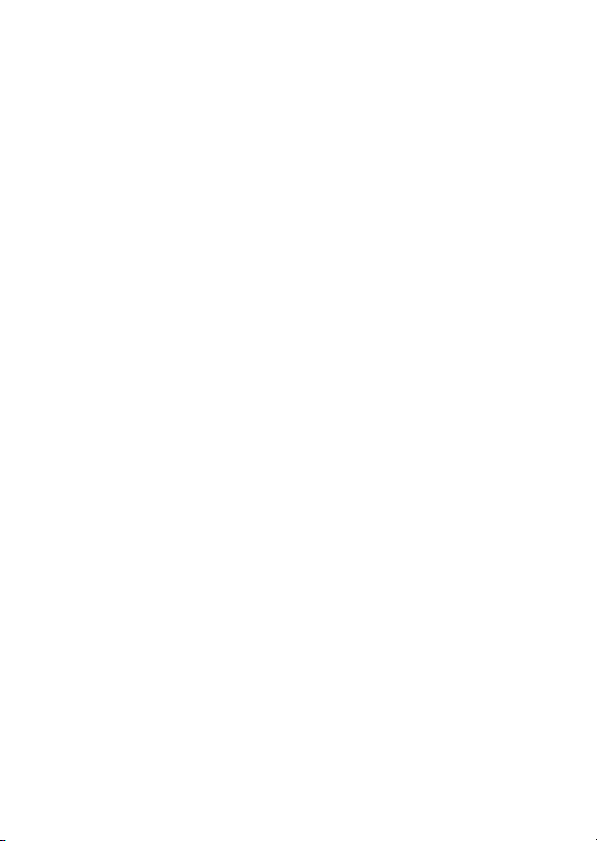
b: 측광 방식 / 노출 .......................................................315
b1: ISO 감도 설정 간격.............................................315
b2: 노출 설정 간격.....................................................315
b3: 노출 / 조광 보정 간격 .........................................315
b4: 노출 보정 간이 설정............................................316
b5: 멀티 패턴 측광.....................................................317
b6: 중앙부 중점 측광 범위........................................317
b7: 기준 노출 미세 조정............................................318
c: 타이머 /AE 고정 .......................................................319
c1: 셔터 버튼 AE-L...................................................319
c2: 대기 타이머 ..........................................................319
c3: 셀프 타이머 ..........................................................319
c4: 모니터 소등 시간 .................................................320
d: 촬영 / 표시.................................................................321
d1: 전자음....................................................................321
d2: CL 모드 촬영 속도 ..............................................321
d3: 연속 촬영 컷수.....................................................322
d4: 미러 쇼크 방지.....................................................322
d5: 전자식 선막 셔터.................................................323
d6: 파일명 연속 번호.................................................324
d7: 뷰파인더 격자선 표시.........................................325
d8: ISO 표시 및 조정.................................................325
d9: 화면 정보 ..............................................................325
d10: 정보 표시............................................................326
d11: LCD 조명............................................................326
d12: MB-D12 배터리 유형......................................327
d13: 배터리 순서........................................................328
viii
Page 11
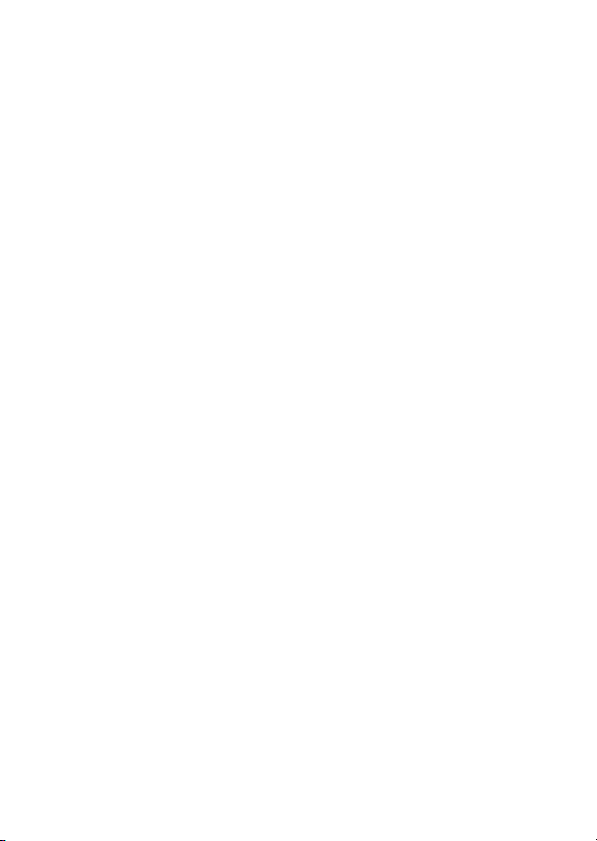
e: 브라케팅 / 플래시 .................................................... 329
e1: 플래시 동조 속도................................................. 329
e2: 플래시 셔터 속도................................................. 331
e3: 내장 플래시 모드................................................. 331
e4: 플래시 노출 보정................................................. 338
e5: 모델링 발광.......................................................... 338
e6: 자동 브라케팅 설정............................................. 338
e7: 자동 브라케팅 (M 모드 ) ....................................339
e8: 브라케팅 보정 순서............................................. 340
f: 조작 ............................................................................. 341
f1: D 스위치 ............................................................... 341
f2: 멀티셀렉터중앙부 버튼....................................... 341
f3: 멀티 셀렉터...........................................................343
f4: Fn 버튼 설정.........................................................343
f5: 프리뷰 버튼 설정.................................................. 349
f6: AE-L/AF-L 버튼 설정 ....................................... 349
f7: 셔터 속도 / 조리개 고정......................................350
f8: BKT 버튼 설정......................................................350
f9: 커맨드 다이얼 설정.............................................. 351
f10: 버튼 떼고 다이얼 사용......................................353
f11: 빈 슬롯 릴리즈 금지..........................................354
f12: 표시기 값 방향 설정..........................................354
f13: 동영상 녹화 버튼 설정......................................355
f14: 라이브 뷰 버튼 옵션..........................................356
f15: MB-D12 AF-ON 버튼 설정 ...........................356
f16: 리모트 (WR)Fn 버튼 설정 ............................... 357
f17: 렌즈 초점 펑션 버튼..........................................359
ix
Page 12
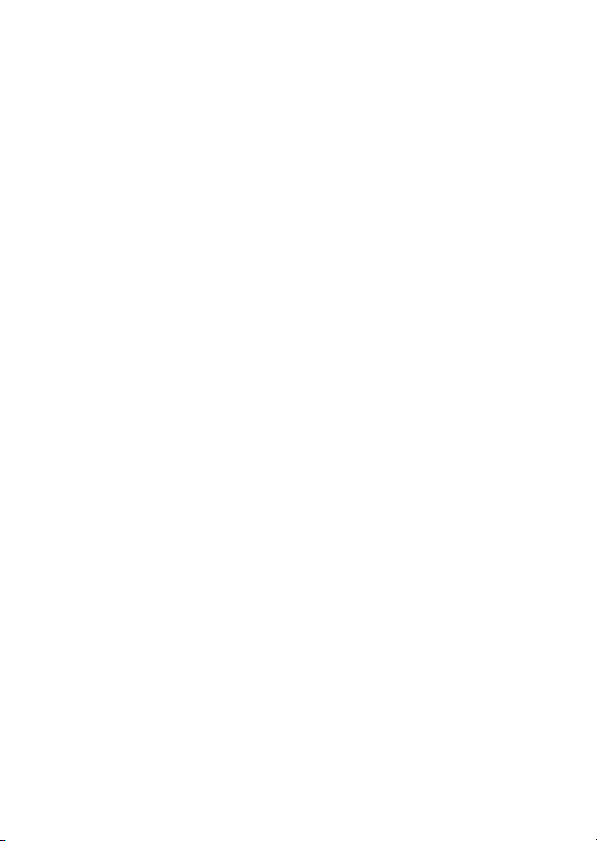
g: 동영상 ........................................................................361
g1: Fn 버튼 설정........................................................361
g2: 프리뷰 버튼 설정.................................................362
g3: AE-L/AF-L 버튼 설정 ......................................363
g4: 셔터 버튼 설정.....................................................364
B 설정 메뉴 : 카메라설정...................................................365
설정 메뉴 옵션 ..................................................................365
메모리 카드 포맷 ........................................................366
액정 모니터 밝기 ........................................................367
액정 모니터 컬러 밸런스...........................................368
이미지 먼지 제거 데이터...........................................369
플리커 현상 감소 ........................................................371
시간대 및 날짜 ............................................................372
언어 (Language) ........................................................372
자동 화상 회전 ............................................................373
배터리 체크..................................................................374
화상 코멘트..................................................................375
저작권 정보..................................................................376
설정 저장 및 로드.......................................................377
가상 지평선..................................................................379
AF 미세 조정...............................................................380
Eye-Fi 업로드 ............................................................382
펌웨어 버전 정보 ........................................................383
x
Page 13
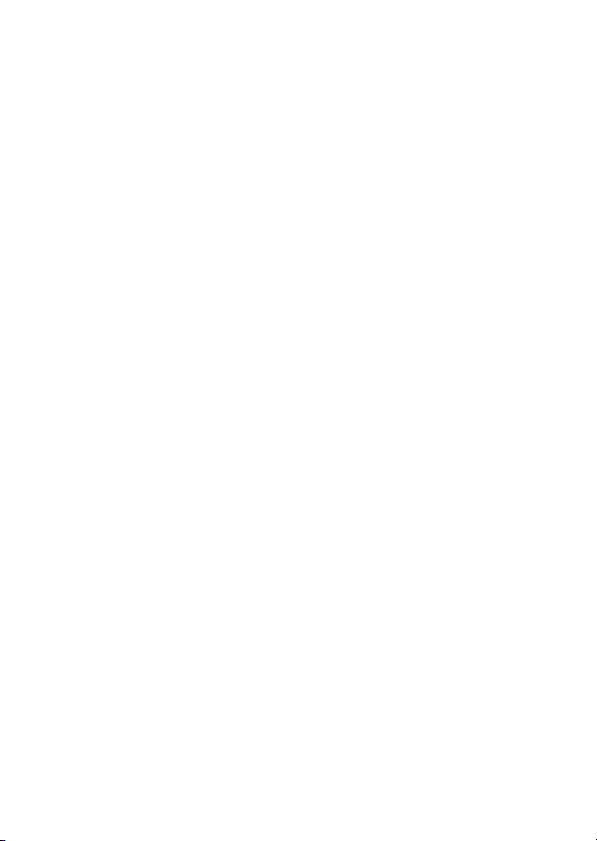
N 수정 메뉴 : 수정 사본 만들기 ...................................... 384
수정 메뉴 옵션 ..................................................................384
D-Lighting .................................................................. 388
적목 보정 ..................................................................... 389
트리밍...........................................................................390
모노크롬.......................................................................392
필터 효과 ..................................................................... 393
컬러 밸런스 .................................................................394
화상 합성 ..................................................................... 395
NEF(RAW) 처리 ......................................................... 399
사이즈 조정 ................................................................. 401
빠른 수정 ..................................................................... 404
기울임 보정 ................................................................. 404
왜곡 보정 ..................................................................... 405
어안 효과 ..................................................................... 406
윤곽 살리기 .................................................................406
컬러 스케치 .................................................................407
원근 효과 ..................................................................... 408
미니어처 효과 ............................................................. 409
특정 색상만 살리기.................................................... 410
원본과 비교 ................................................................. 412
O 내 메뉴 /m 최근 설정 항목...........................................414
xi
Page 14
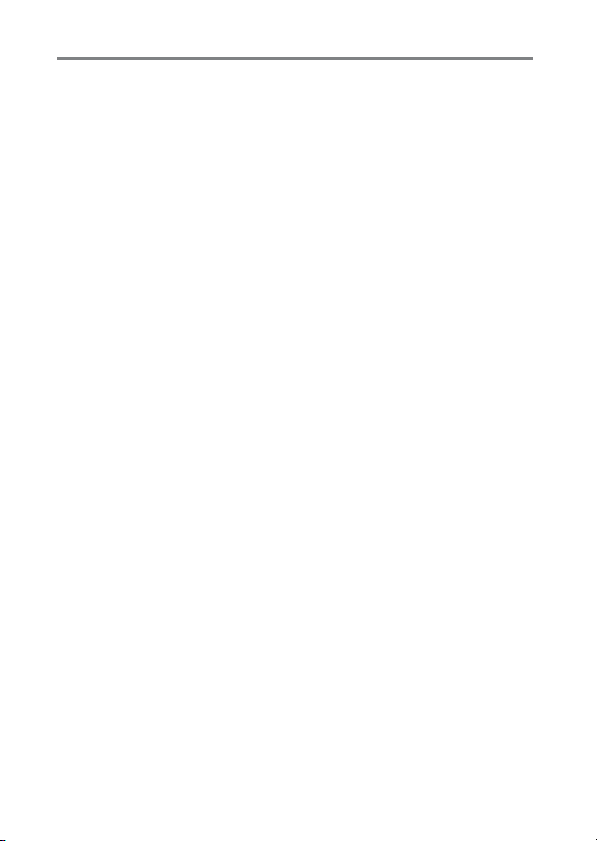
부록 419
호환 가능한 렌즈.................................................................419
별매 플래시 ( 스피드라이트 ) ............................................428
니콘 크리에이티브 라이팅 시스템 (CLS) .....................428
기타 액세서리 ......................................................................436
파워 커넥터와 AC 어댑터 부착 ......................................442
카메라 취급 ..........................................................................444
보관 .....................................................................................444
청소 .....................................................................................444
이미지 센서 클리닝 ..........................................................445
카메라 및 배터리 취급 : 주의 사항...................................452
노출제어 프로그램 ..............................................................458
문제 해결 ..............................................................................459
배터리 / 화면 .....................................................................459
촬영 .....................................................................................460
재생 .....................................................................................464
기타 .....................................................................................465
오류 메시지 ..........................................................................466
사양 .......................................................................................473
승인된 메모리 카드.............................................................487
메모리 카드 용량.................................................................489
배터리 수명 ..........................................................................492
내장 플래시 및 AF 보조광 차단 렌즈 ..............................494
인덱스 ...................................................................................498
xii
Page 15
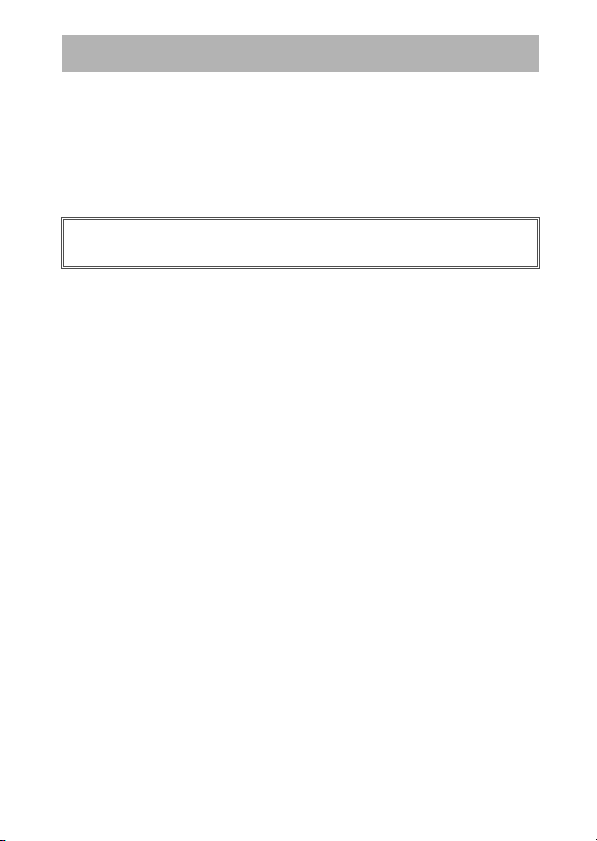
안전상의 주의
Nikon 제품의 손상 또는 사용자나 타인에 대한 상해를 미연에 방지하기
위하여 본 제품을 사용하기 전에 안전상의 주의를 읽은 후 올바르게 사
용하여 주십시오 . 다 읽으신 다음에는 모든 사용자가 언제나 볼 수 있는
곳에 보관하여 주십시오 .
여기에 기재된 안전상의 주의를 지키지 않아 초래될 수 있는 결과에 대
해서는 다음과 같은 기호로 표시되어 있습니다 .
이 아이콘은 경고를 나타냅니다 . 상해를 방지하기 위하여 Nikon
A
제품을 사용하기 전에 모든 경고를 읽어 주십시오 .
❚❚
경고
A태양을 프레임 안에 넣지 마십시
오
역광의 물체를 촬영할 때는 태양
을 프레임 안에 넣지 마십시오 .
태양이 프레임 안이나 가까이에
있으면 카메라 안으로 초점이 모
여 불이 붙을 수 있습니다 .
A뷰파인더를 통해 태양을 보지 마
십시오
뷰파인더를 통해 태양이나 다른
강한 광원을 볼 경우 영구 시력
손실을 초래할 수 있습니다 .
A뷰파인더 디옵터 컨트롤 사용 시
뷰파인더에 눈을 대고 뷰파인더
디옵터 컨트롤을 조작할 때 실수
로 손가락으로 눈을 찌르지 않도
록 주의하십시오 .
A오작동시 즉시 카메라를 끄십시
오
기기나 AC 어댑터 ( 별매 ) 에서
연기나 이상한 냄새가 날 경우
AC 어댑터의 전원을 빼고 배터
리를 즉시 제거해서 타지 않도록
조치를 취하십시오 . 계속해서 작
업하면 손상을 초래할 수 있습니
다 . 배터리를 제거한 후 니콘 서
비스 지정점에 카메라 수리를 의
뢰하여 주십시오 .
A인화성 가스가 있는 곳에서 사용
하지 마십시오
인화성 가스가 있는 곳에서는 전
자 기기를 사용하지 마십시오 .
폭발이나 화재의 위험이 있습니
다.
xiii
Page 16
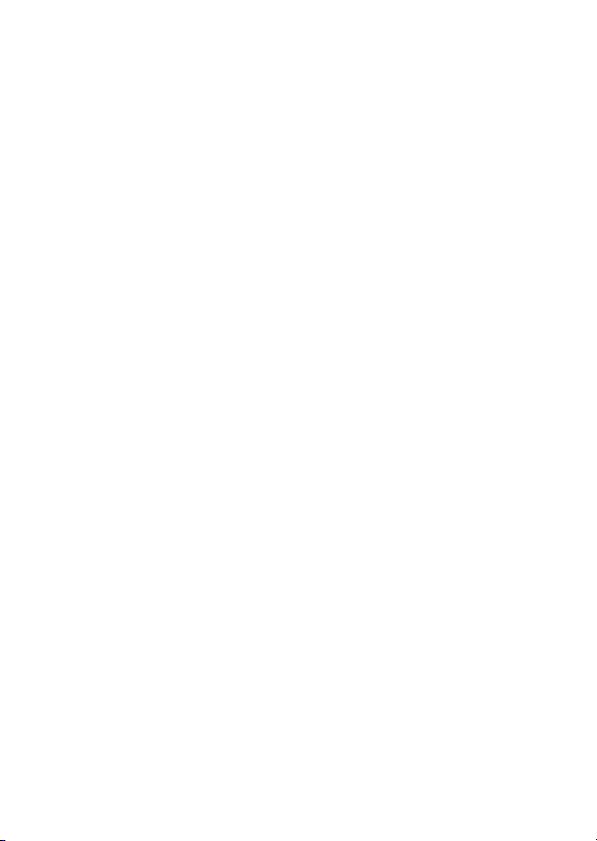
A
어린이의 손에 닿지 않게 하십시
오
이 주의사항을 지키지 않으면 부
상을 입을 수 있습니다 . 게다가
작은 부품을 포함하고 있어 삼킬
시 질식 위험이 있습니다 . 만일
어린이가 이 제품의 부품을 삼킨
경우에는 즉시 의사의 진료를 받
아 주십시오 .
A분해하지 마십시오
카메라의 내부 부품을 만지면 상
처를 입을 수 있습니다 . 오작동
시 공인 전문가만이 제품을 수리
해야 합니다 . 떨어뜨리거나 기타
사고로 인하여 제품이 파손되어
내부가 노출되었을 때에는 배터
리와 AC 어댑터를 제거한 다음
니콘 서비스 지정점에 수리를 의
뢰하여 주십시오 .
A유아나 어린이의 목 주위에 핸드
스트랩을 두지 마십시오
유아나 어린이의 목 주위에 카메
라 스트랩을 둘 경우 질식사의
위험이 있습니다 .
A기기가 켜져있거나 사용 중일 때
카메라, 배터리나 충전기가 장시
간 피부에 닿지 않게 하십시오 .
기기의 일부가 뜨겁습니다 . 피부
가 기기에 장시간 닿아 있을 경
우에는 저온 화상을 입을 수 있
습니다 .
A
밀폐된 차량이나 직사광선이 내
리쬐는 곳과 같이 온도가 너무 높
은 곳에 제품을 두지 마십시오 .
이 주의사항을 지키지 않으면 제
품이 손상되거나 화재가 발생할
수 있습니다 .
xiv
A플래시를 자동차 운전자를 향해
터뜨리지 마십시오
이 주의사항을 지키지 않으면 사
고를 초래할 수 있습니다 .
A플래시를 사용할 때 주의하십시
오
• 플래시가 피부 또는 기타 물체
에 접촉한 상태에서 카메라를
사용하면 화상을 입을 수 있습
니다 .
• 사람의 눈 가까이에서 플래시
를 터뜨리면 일시적으로 눈이
보이지 않을 수 있습니다 . 플래
시는 적어도 피사체에서 1 미
터정도 떨어져야 합니다 . 유아
를 촬영할 때는 특별한 주의를
기울여야 합니다 .
A액정 모니터를 만지지 마십시오
모니터가 파손된 경우 파손된 유
리에 상처를 입지 않도록 주의하
고 모니터 액정이 피부에 닿거나
눈이나 입에 들어가지 않도록 주
의하십시오 .
A렌즈나 카메라가 부착된 상태로
삼각대를 운반하지 마십시오 .
넘어지거나 실수로 다른 사람을
쳐서 다칠 수 있습니다 .
Page 17
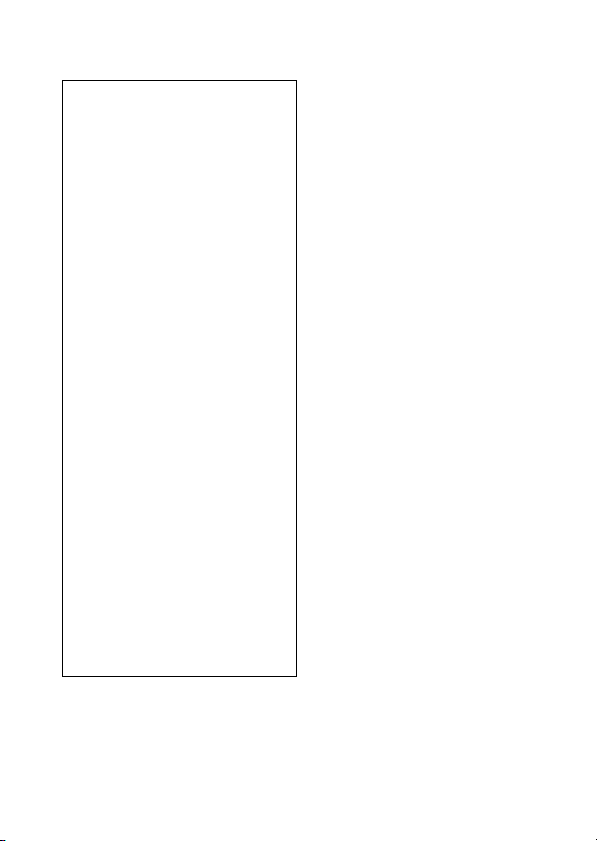
A
배터리를 다룰 때 적절한 주의를
기울여 주십시오 .
A경고
발연 , 화재 , 폭발 등의 위험을
수반할 수 있으니 다음 사항을
지켜주시기 바랍니다 .
• 육안으로 식별이 가능할 정도
의 부풀음이 발생된 전지는
위험할 수 있으므로 제조자
또는 판매자로 즉시 문의할
것
• 지정된 정품 충전기만을 사용
할 것
• 화기에 가까이 하지 말 것 ( 전
자레인지에 넣지 말 것 )
• 여름철 자동차 내부에 방치하
지 말 것
• 찜질방 등 고온 다습한 곳에
서 보관 , 사용하지 말 것
• 전지 단자에 목걸이, 동전 , 열
쇠 , 시계 등 금속 제품이 닿지
않도록 주의할 것
• 휴대 기기 , 제조 업체가 보증
한 리튬 2 차전지 사용할 것
• 분해 , 압착, 관통 등의 행위를
하지 말 것
• 높은 곳에서 떨어뜨리는 등
비정상적 충격을 주지 말 것
• 60℃이상의 고온에 노출하지
말 것
•
습기에 접촉되지 않도록 할 것
전지를 잘못 다루면 누액 , 과열
또는 파열되거나 화재가 발생할
수 있습니다 . 이 제품에 사용되
는 배터리 취급 시에는 다음과
같은 주의사항을 준수하십시오 .
• 이 기기에는 사용 승인된 전지
만 사용하십시오 .
• 배터리를 누전시키거나 분해하
지 마십시오 .
• 강한 물리적 충격이 가해지는
곳에 배터리나 카메라를 노출
하지 마십시오 .
• 전지를 교환할 때 제품의 전원
이 꺼진 상태인지 확인하십시
오 . AC 어댑터를 사용할 경우
에는 플러그를 뽑아 주십시오 .
• 전지를 위 아래가 바뀐 채 또는
거꾸로 넣지 않도록 하십시오 .
• 물이 스며들거나 물에 닿지 않
도록 하십시오 .
• 배터리를 운반할 때는 단자 커
버를 닫아 주십시오 . 목걸이나
머리핀 등 금속 물체와 함께 가
지고 다니거나 보관하지 마십
시오 .
• 배터리는 완전 방전 시 누액이
발생하기 쉽습니다 . 제품 손상
을 방지하기 위해 충전 잔량이
없을 때에는 배터리를 반드시
꺼내 두십시오 .
• 배터리를 사용하지 않는 경우
에는 단자 커버를 부착해서 시
원하고 건조한 곳에 보관하십
시오 .
• 배터리 사용 직후 또는 장시간
사용한 경우에는 배터리가 뜨거
울 수 있습니다 . 배터리를 꺼내
기 전에 카메라를 끄고 배터리
를 식힙니다 .
• 변색이나 변형 등 배터리에 이
상을 발견한 경우 즉시 사용을
중단하십시오 .
xv
Page 18
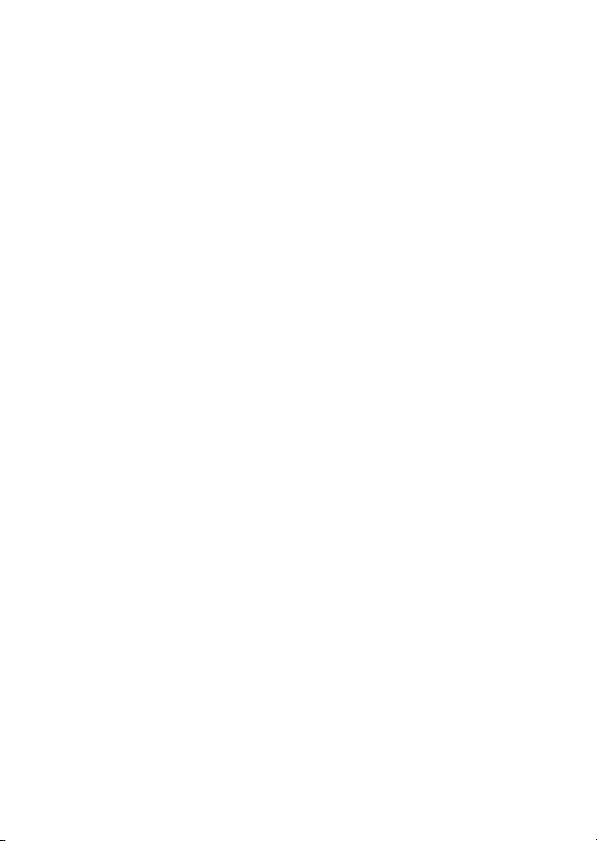
A
충전기를 다룰 때 적절한 주의를
기울여 주십시오 .
• 항상 물기가 없는 상태에서 사
용하십시오 . 이 주의사항을 지
키지 않으면 화재나 감전이 발
생하여 사람이 다치거나 제품
이 오작동할 수 있습니다 .
• 충전기 단자를 누전시키지 마
십시오 . 이 주의사항을 지키지
않으면 충전기가 과열로 손상
될 수 있습니다 .
• 플러그의 금속 부분 또는 그 주
위에 먼지가 있으면 마른 헝겊
으로 닦아 주십시오 . 계속해서
사용하면 화재가 발생할 수 있
습니다 .
• 번개와 천둥을 동반한 폭우가
내릴 때는 전선을 만지거나 충
전기에 가까이 가지 마십시오 .
이 주의사항을 지키지 않으면
감전될 수 있습니다 .
• 전선을 손상시키거나 개조하거
나 강제로 잡아당기거나 구부
리지 마십시오. 또한 무거운 물
체를 위에 올려 두거나 열이나
불길 가까이 놓지 마십시오 . 절
연체가 손상되거나 전선이 노
출되면 니콘 서비스 지정점에
수리를 의뢰하여 주십시오 . 이
주의사항을 지키지 않으면 화
재나 감전 사고 발생의 위험이
있습니다 .
• 젖은 손으로 플러그나 충전기
를 만지지 마십시오 . 이 주의사
항을 지키지 않으면 화재를 당
하거나 감전될 수 있습니다 .
• 볼트 전환을 목적으로 설계된
여행용 변압기나 어댑터 또는
직류 - 교류 변환기와 함께 사
용하지 마십시오 . 이 주의사항
을 지키지 않으면 제품이 손상
되거나 과열 또는 화재가 발생
할 수 있습니다 .
A적합한 케이블을 사용하십시오 .
케이블을 입력 및 출력 잭에 연
결할 때에는 제품 규정 준수를
위해 Nikon 에서 제공하거나 판
매하는 전용 케이블만 사용하여
주십시오 .
ACD-ROM
소프트웨어나 설명서가 들어 있
는 CD-ROM 을 오디오 CD 장비
에서 재생하지 마십시오 . CDROM 을 오디오 CD 플레이어에
서 재생하면 청력 상실이나 장비
손상의 원인이 됩니다 .
A항공사 및 병원 관계자의 지시에
따르십시오 .
이 카메라는 의료 기기나 항공기
운항에 간섭을 일으킬 수 있는
전파를 방출합니다 . 비행기에 탑
승하기 전에 무선 네트워크 기능
을 비활성화하고 메라에서 모든
무선 액세서리를 분리하십시오 .
그리고 이륙과 착륙 시 카메라를
끄십시오 . 의료 시설에서는 무선
장치 사용에 관한 직원의 지침을
따르십시오 .
xvi
Page 19
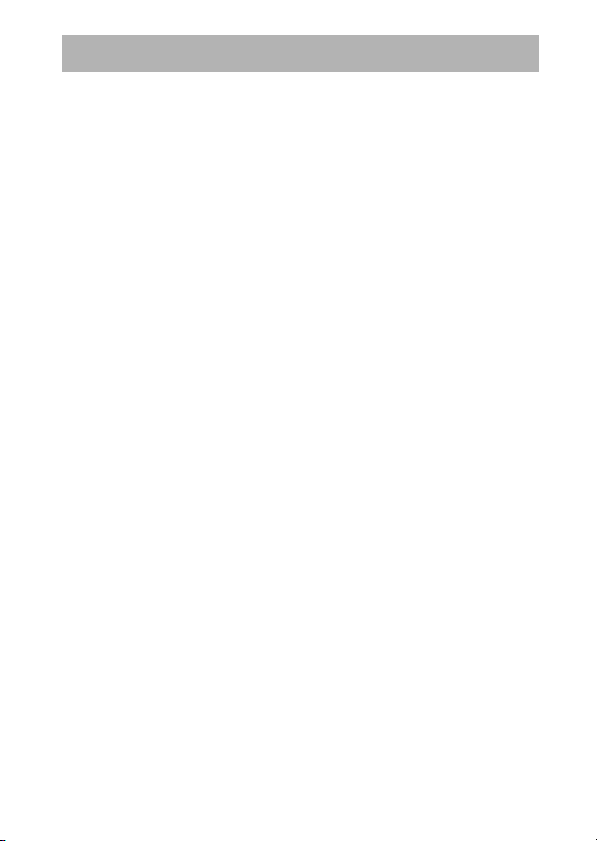
주의 사항
• 제품에 포함된 설명서의 어떤 부
분도 Nikon 의 사전 승인 없이 여
하한 형태와 방법으로든 복제 , 전
송 , 전사할 수 없으며 검색 시스템
에 저장하거나 다른 언어로 번역
할 수 없습니다 .
• Nikon 은 본 설명서에 설명된 하드
웨어와 소프트웨어의 모양과 사양
을 사전 통지 없이 언제든지 변경
할 수 있는 권한을 보유합니다 .
복사 또는 복제 금지에 관한 주의
스캐너 , 디지털 카메라 또는 기타 장치를 사용하여 디지털 방식으로 복
사 또는 복제된 자료를 단순히 소지하는 행위만으로도 법에 의해 처벌을
받을 수 있습니다 .
• 법률에 의해 복사 또는 복제가
금지된 항목
지폐 , 동전 , 유가 증권 , 국채 , 지
방채 등은 복사나 복제할 수 없으
며 이러한 복사품 또는 복제품에
" 견본 " 이라는 날인이 찍힌 경우
에도 금지됩니다 .
외국에서 유통되는 지폐 , 동전 , 유
가 증권 등을 복사하거나 복제하
는 행위는 금지됩니다 .
정부의 사전 허가 없이 정부에서
발행한 미사용 우표 또는 우편 엽
서를 복사하거나 복제하는 행위는
금지됩니다 .
정부에서 발행한 인지나 법으로
명기된 증명서를 복사하거나 복제
하는 행위는 금지됩니다 .
• Nikon 은 본 제품의 사용으로 인해
발생한 어떠한 손해 에 대 해서 도
책임지지 않습니다 .
•
본 설명서에 기술된 정보가 정확하
고 완벽하도록 만전을 기했으나 ,
오류나 누락을 발견하신 경우에는
가까운 Nikon 대리점 ( 주소 별도
제공)에 알려주시면 감사하겠습니
다.
• 특정한 복사품 및 복제품에 관
한 주의사항
정부는 사기업에서 발행한 유가
증권(주식, 어음, 수표, 상품권
등 ), 정기 승차권 , 회수권 등의 복
사 또는 복제에 대한 경고를 발령
했습니다 . 단, 기업이 업무에 필요
한 최소한의 수량을 제공하는 경
우는 예외로 합니다 . 아울러 , 정부
가 발행한 여권 , 공공기관과 민간
단체가 발행한 허가증 , 신분증 , 기
타 통행증이나 식권 등의 티켓을
복사하거나 복제하지 마십시오 .
• 저작권 고지를 준수하십시오
서적 , 음악 , 회화 , 목판화 , 인쇄 ,
지도 , 도면 , 영화 , 사진 등 저작권
이 있는 창작물의 복사 또는 복제
는 국내 및 국제 저작권법의 지배
를 받습니다 . 불법 복사를 하거나
저작권법을 침해할 목적으로 본
제품을 사용하지 마십시오 .
xvii
Page 20
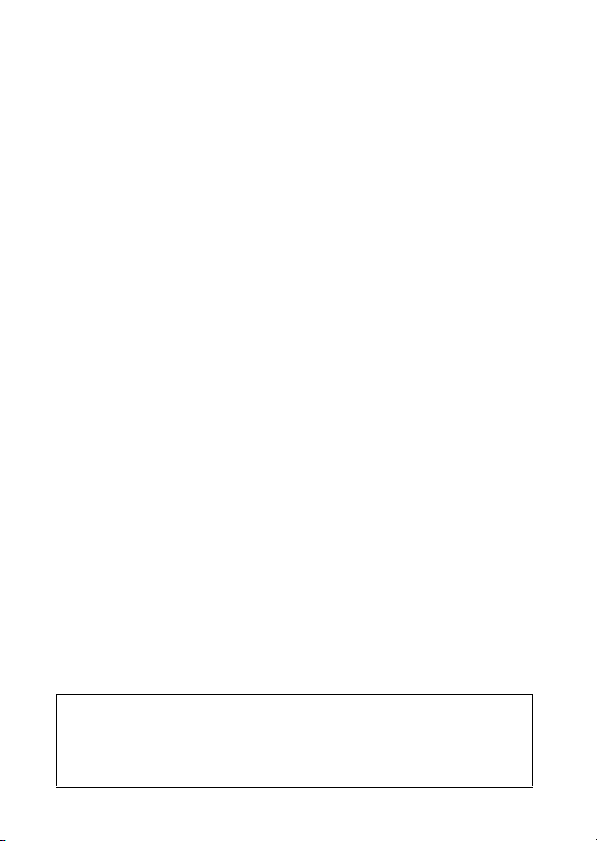
데이터 저장장치의 처분에 대하여
이미지를 삭제하거나 메모리 카드 또는 기타 데이터 저장장치를 포맷하
더라도 원본 이미지 데이터는 완전히 삭제되지 않는 점에 유의하십시오 .
시판되는 소프트웨어를 사용하여 버려진 저장장치에서 삭제된 파일을 복
원시켜 개인의 이미지 데이터를 악의적으로 사용하는 경우도 있습니다 .
이러한 데이터의 프라이버시를 보장하는 것은 사용자의 책임입니다 .
데이터 저장 장치를 폐기하거나 소유권을 다른 사람에게 이전하기 전에
상용 삭제 소프트웨어를 사용하여 모든 데이터를 삭제하거나 해당 장치
를 포맷한 다음 개인 정보가 포함되어 있지 않은 화상 ( 예 : 빈 하늘 ) 으
로 모두 채웁니다 . 수동 프리셋으로 선택된 화상은 모두 교체하십시오
(0 167). 또한 카메라를 폐기하거나 소유권을 다른 사람에게 이전하기
전에 카메라 설정 메뉴에서 네트워크 > 네트워크 설정 옵션을 사용하여
개인 네트워크 정보를 모두 삭제해야 합니다 . 자세한 내용은 별매 통신
유닛과 함께 제공된 설명서를 참조하십시오 . 물리적으로 데이터 저장 장
치를 파괴할 경우 다치지 않도록 주의하십시오 .
AVC Patent Portfolio License
이 제품은 AVC Patent Portfolio License 하에 사용자의 개인적이고 비
상업적인 사용에 대하여 (i) AVC 표준에 일치하는 비디오 ("AVC 비디오 ")
인코딩 및 / 또는 (ii) 개인적이고 비상업적인 활동과 관련하여 사용자가 인
코딩했거나 AVC 비디오 제공 라이센스가 있는 비디오 제공업체로부터 받
은 AVC 비디오 디코딩의 용도로 허가를 받았습니다 . 다른 용도로는 라이
센스가 부여되지 않으며 그러한 의미를 함축하고 있지도 않습니다. MPEG
LA, L.L.C. 에서 제공하는 추가 정보는
십시오 .
http://www.mpegla.com
을 참조하
무선 간섭에 대한 주의사항
이 장치는 이동전화 , Wi-Fi, 또는 블루투스 장치 등 무선통신장치
와 매우 근접한 장소에서 작동할 경우 오작동을 일으킬 가능성이
있습니다 .
xviii
Page 21
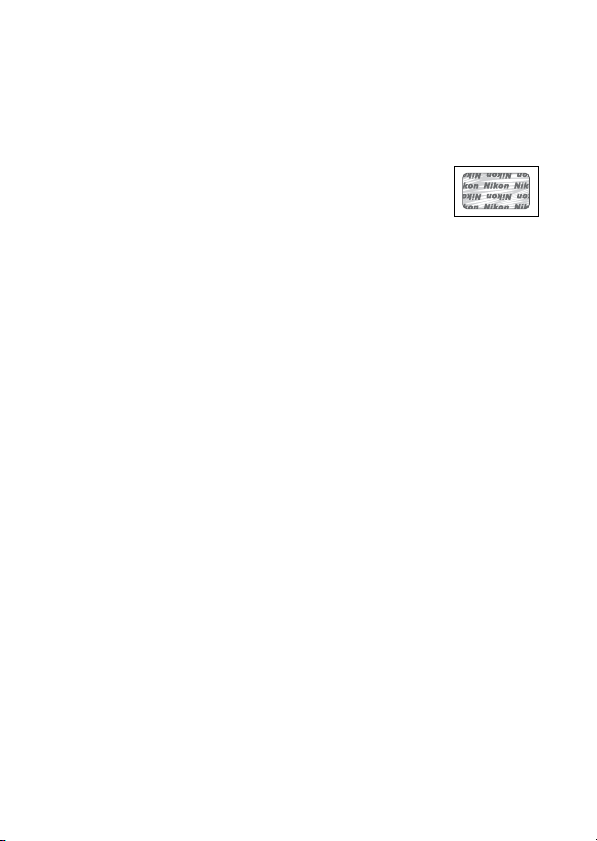
Nikon 브랜드의 전자 액세서리만 사용하십시오
Nikon 카메라는 최고의 표준에 따라 설계되었으며 복잡한 전자회로를
포함하고 있습니다 . 본 Nikon 디지털 카메라 전용으로 Nikon 의 승인을
받은 Nikon 브랜드 전자 액세서리 ( 충전기 , 배터리 , AC 어댑터 , 플래시
액세서리 포함 ) 만이 이 전자회로의 작동 및 안전 요건 내에서 작동하도
록 설계되고 검증되었습니다 .
Nikon 브랜드가 아닌 전자 액세서리를 사용할 경우 카메
라가 손상될 수 있으며 Nikon 의 보증을 받지 못할 수도
있습니다 . 오른쪽에 표시된 Nikon 홀로그램이 부착되지
않은 타사의 충전식 Li-ion 배터리는 카메라의 정상 작동
을 방해하거나 건전지의 과열 , 점화 , 파열 , 누출을 초래할 수 있습니다 .
Nikon 브랜드 액세서리에 관한 자세한 내용은 가까운 니콘 고객서비스
센터에 문의하십시오 .
xix
Page 22
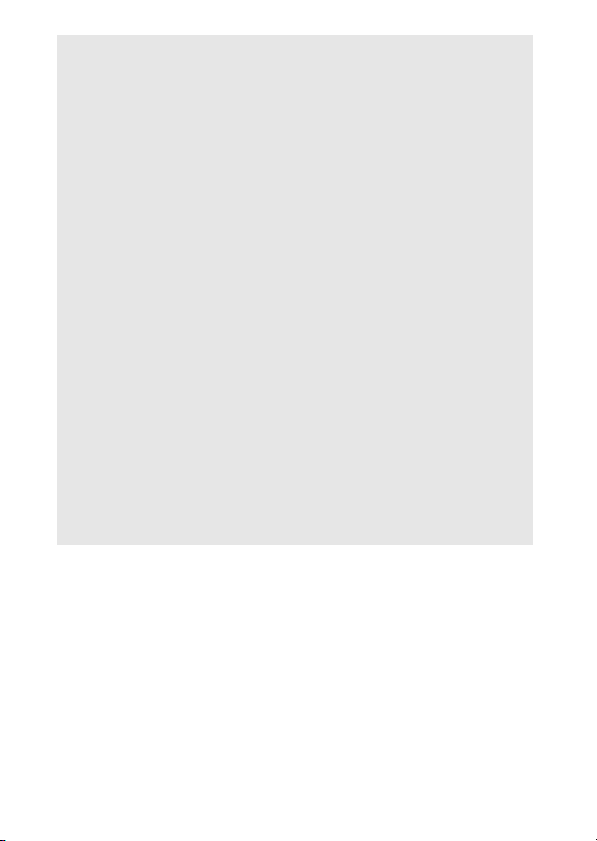
D Nikon 브랜드 액세서리만 사용하십시오
작동 및 안전 요구 사항에 따라 설계되고 입증된 제품은 Nikon 디
지털 카메라 전용 제품으로 Nikon 이 인증한 Nikon 브랜드 액세서
리뿐입니다 . N
손상될 수 있으며 N
IKON 액세서리 이외의 제품을 사용할 경우 카메라가
IKON 의 보증을 받지 못할 수도 있습니다 .
A 중요한 화상을 촬영하기 전에
결혼식 같은 중요한 행사에서 화상을 찍거나 여행에 카메라를 가
지고 갈 때는 미리 시험 촬영을 하여 카메라가 정상적으로 작동하
는지 확인하십시오 . Nikon 은 제품의 오작동으로 발생하는 손상
또는 손해에 대해 책임을 지지 않습니다 .
A 평생 교육
지속적인 제품 지원과 교육에 대한 Nikon 의 " 평생 교육 " 의 일환
으로 하기의 사이트에서 지속적으로 업데이트되는 온라인 정보를
보실 수 있습니다 .
• 한국 사용자의 경우 : http://www.nikon-image.co.kr/
• 미국 사용자 : http://www.nikonusa.com/
• 유럽 및 아프리카 사용자 : http://www.europe-nikon.com/support/
• 아시아 , 오세아니아 , 중동 사용자 : http://www.nikon-asia.com/
최신 제품 정보 , 팁 , 자주 묻는 질문 (FAQ) 에 대한 답변 및 디지
털 이미지와 사진촬영에 관한 일반 권고의 최신 정보를 확인하시
려면 이 사이트를 방문하시기 바랍니다 . 그 밖의 정보는 가까운
Nikon 판매점에서 얻으실 수 있습니다 . 연락처 정보는 다음 URL
을 참조하십시오 . http://imaging.nikon.com/
xx
Page 23
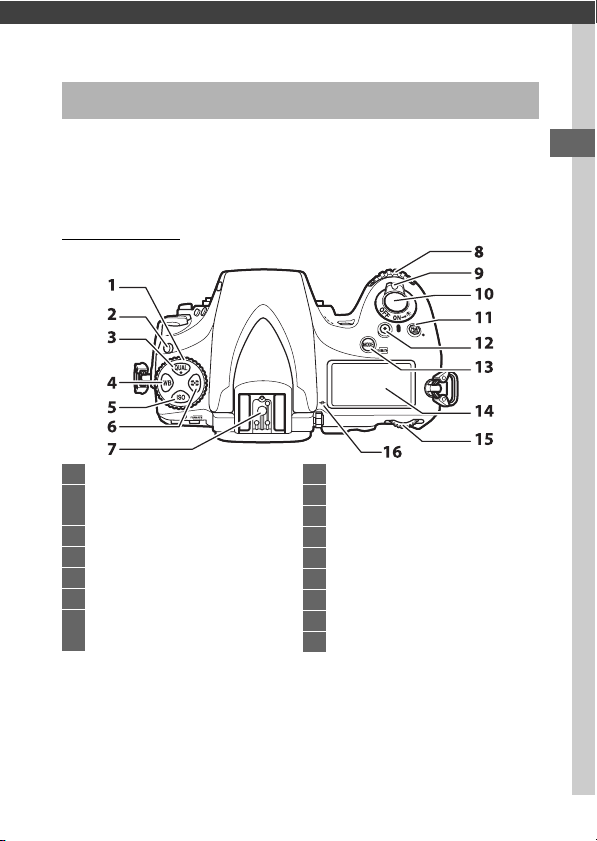
사용하기 전에
카메라 알아보기
여기서는 카메라 컨트롤과 표시에 대해 살펴보겠습니다 . 이
부분을 표시를 해두고 설명서의 나머지 부분을 읽어가면서
참조하면 유용하게 사용할 수 있습니다 .
카메라 본체
1
릴리즈 모드 다이얼............. 102
2
릴리즈 모드 다이얼 잠금 해제
.............................................. 102
3
T 버튼...............79, 83, 206
4
U 버튼.............149, 153, 157
5
S 버튼 ...................... 109, 111
6
Y 버튼 .................................. 115
7
액세서리 슈 ( 별매 플래시용 )
...........................435, 436, 479
8
서브 커맨드 다이얼 .............351
9
전원 스위치............................. 16
10
셔터 버튼................................. 30
11
E 버튼 ......................... 130, 206
12
동영상 녹화 버튼 ................... 52
13
I/Q 버튼 ..............116, 366
14
컨트롤 패널................................5
15
메인 커맨드 다이얼 .............351
16
거리기준 마크 (E)..............101
1
Page 24
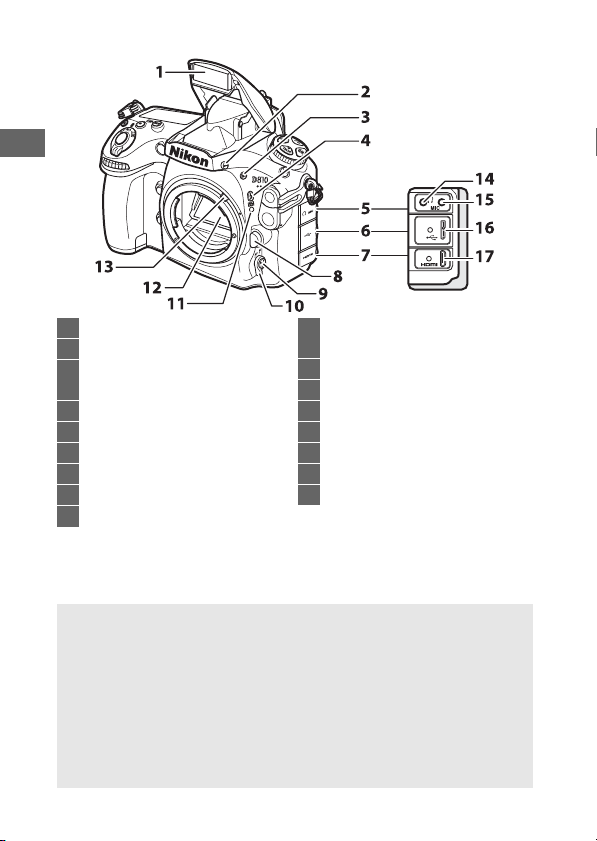
카메라 본체 ( 계속 )
1
내장 플래시 .......................... 189
2
플래시 팝업 버튼 .................189
3
D 버튼
................. 134, 139, 143, 350
4
M/Y 버튼 ................... 190, 196
5
오디오 커넥터 커버 ........ 56, 63
6
USB 커넥터 커버.......257, 263
7
HDMI 커넥터 커버...............269
8
렌즈 분리 버튼 ....................... 23
9
AF 모드 버튼.... 39, 41, 88, 91
10
초점 모드 셀렉터
............................... 39, 87, 100
11
렌즈 장착 마크........................15
12
미러 ............................. 108, 448
13
측광 연동 레버..................... 477
14
헤드폰 커넥터 .........................56
15
외장 마이크 커넥터................63
16
USB 커넥터 ................ 257, 263
17
HDMI 커넥터........................ 269
D 스피커
스피커를 자기장이 발생하는 장치 가까이에 두지 마십시오 . 이 주
의사항을 지키지 않으면 자기 장치에 기록된 데이터가 손상될 수
있습니다 .
D 커넥터 커버 닫기
커넥터를 사용하지 않을 때는 카메라 커넥터 커버를 닫아 두십시
오 . 커넥터에 이물질이 들어가면 데이터 전송에 장애가 발생할 수
있습니다 .
2
Page 25
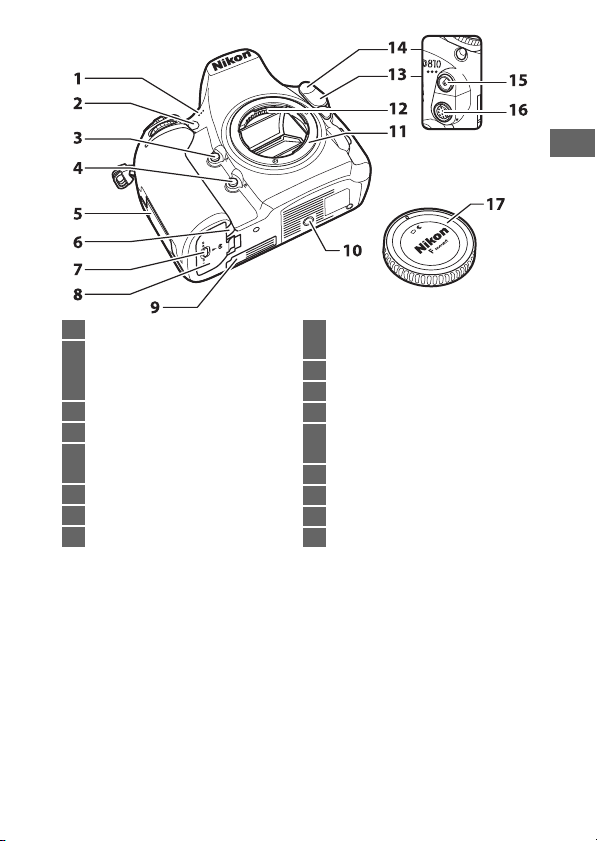
1
스테레오 마이크............. 49, 62
2
AF 보조광............................. 313
셀프타이머 램프.................. 107
적목 감소 램프..................... 191
3
Pv 버튼........ 54, 117, 349, 362
4
Fn 버튼.................. 78, 343, 361
5
메모리 카드 슬롯 커버
......................................... 14, 21
6
파워 커넥터 커버................. 442
7
배터리실 커버 개폐레버........14
8
배터리실 커버.........................14
9
별매 MB-D12 배터리 팩 접촉
커버.......................................436
10
삼각대 소켓
11
렌즈 마운트................... 15, 101
12
CPU 신호 접점
13
10 핀 터미널 단자 커버
.....................................233, 439
14
플래시 싱크로 단자 커버....429
15
플래시 싱크로 단자 .............429
16
10 핀 터미널 단자.....233, 439
17
바디 캡........................... 15, 436
3
Page 26
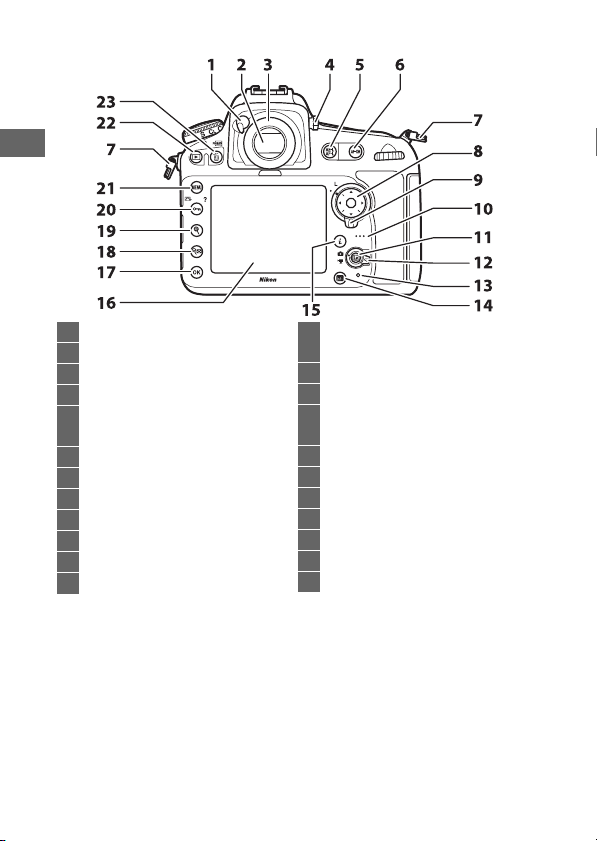
카메라 본체 ( 계속 )
1
아이피스 셔터 레버 ..... 23, 106
2
뷰파인더.................................. 17
3
뷰파인더 아이피스 ...... 23, 106
4
시도 조절 레버 ....................... 17
5
A 버튼
............ 36, 97, 128, 349, 363
6
B 버튼 ......................... 50, 88
7
카메라 스트랩 연결부 ........... 12
8
멀티 셀렉터 .................... 11, 25
9
초점 셀렉터 잠금 ................... 94
10
스피커..................................... 66
11
a 버튼 ............................. 35, 49
12
라이브 뷰 셀렉터 ............ 35, 49
4
13
메모리 카드 액세스 램프
......................................... 21, 30
14
R ( 정보 ) 버튼 ............... 8, 201
15
b 버튼....... 9, 42, 55, 205, 386
16
모니터
... 31, 35, 42, 49, 56, 235, 367
17
J (OK) 버튼 ...........................25
18
W 버튼.........38, 44, 235, 248
19
X 버튼 ...........38, 44, 235, 248
20
L/Z/Q 버튼..... 25, 171, 250
21
G 버튼........................24, 272
22
K 버튼 ...........................31, 235
23
O/Q 버튼............ 33, 251, 366
Page 27
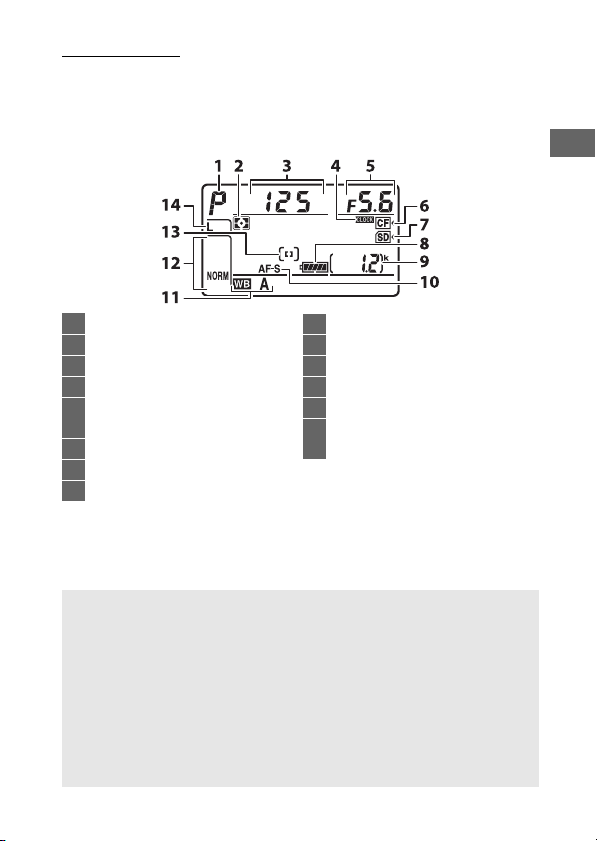
컨트롤 패널
카메라가 켜지면 컨트롤 패널에 다양한 카메라 설정이 표시
됩니다 . 여기에 표시된 항목은 카메라를 처음 켤 때 나타납
니다 . 다른 설정 정보는 본 설명서 관련 장에서 찾을 수 있습
니다 .
312 4 5
14
13
12
11
1
노출 모드.............................. 116
2
측광 방식.............................. 114
3
셔터 속도.................... 119, 121
4
B 표시................................ 372
5
조리개 ( 조리개 값 )
.................................... 120, 121
6
CF 메모리 카드 표시.............14
7
SD 메모리 카드 표시............. 14
8
배터리 잔량 표시....................19
9
촬영 가능 매수 ............. 20, 489
10
초점 모드................................. 87
11
화이트 밸런스.......................148
12
화질.......................................... 79
13
AF 영역 모드 ...................90, 91
14
화상 사이즈 (JPEG 및 TIFF 이
미지 ) ...................................... 83
6
7
8
9
10
A B 표시
카메라 시계는 독립된 재충전 전원으로 작동됩니다 . 주 배터리가
설치되거나 카메라가 별매 파워 커넥터 및 AC 어댑터로 작동되는
경우 필요에 따라 충전됩니다 (0 436). 2 일 동안 시계를 충전하
면 약 3 개월간 사용할 수 있습니다 . B 아이콘이 컨트롤 패널에
서 깜박이면 시계가 재설정되어 새로 촬영된 사진에 기록된 날짜
와 시간이 정확하지 않게 됩니다 . 설정 메뉴의 시간대 및 날짜 >
날짜와 시간 옵션을 사용하여 시계에 정확한 시간과 날짜를 설정
합니다 (0 18).
5
Page 28
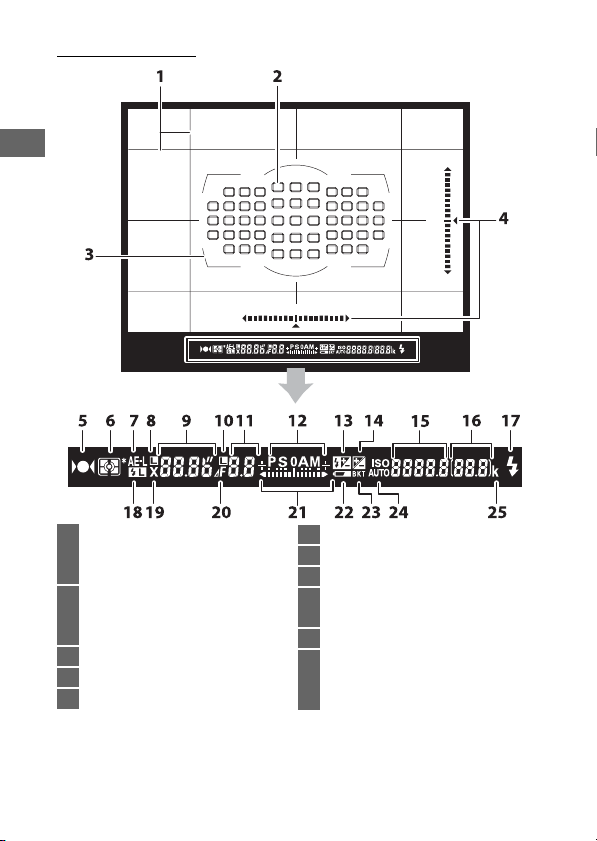
뷰파인더 표시
1
격자선 표시 ( 사용자 설정 d7
에서 ON 이 선택된 경우에 표
시됨 )....................................325
2
초점 포인트
............... 17, 30, 94, 310, 311
AF 영역 모드...................90, 91
3
AF 영역 브라켓............ 17, 239
4
가상 지평선 표시 .................347
5
초점 표시 ...................... 30, 101
6
6
측광 방식 .............................. 114
7
자동노출 (AE) 고정.............128
8
셔터 속도 고정 아이콘 ....... 126
9
셔터 속도 .................... 119, 121
자동 초점 모드........................87
10
조리개 고정 아이콘............. 127
11
조리개 ( 조리개 값 )
.................................... 120, 121
조리개 ( 스탑 수 ) ...... 120, 424
Page 29
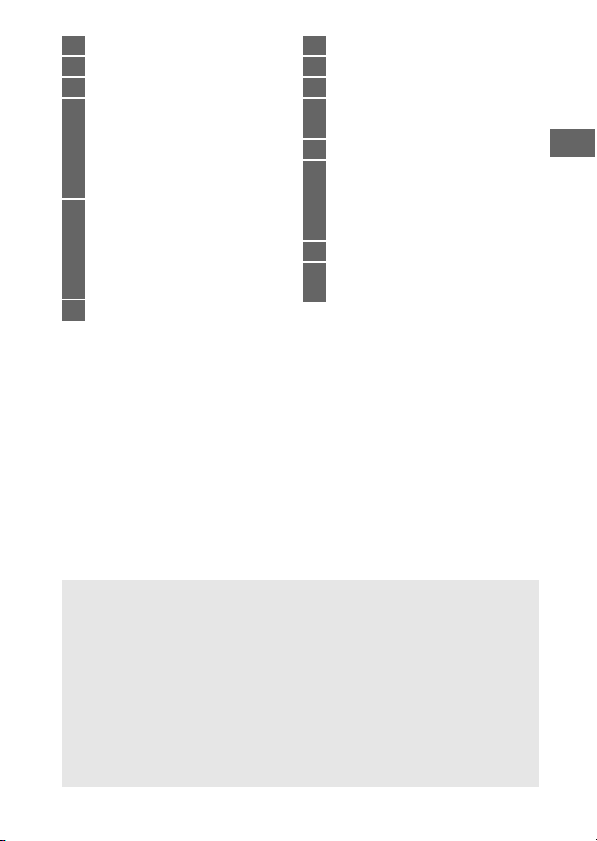
12
노출 모드.............................. 116
13
조광 보정 표시..................... 196
14
노출 보정 표시..................... 131
15
ISO 감도 ............................... 109
프리셋 수동 화이트 밸런스
기록 표시............................. 160
ADL 브라케팅 강도............. 348
AF 영역 모드 ........... 90, 91, 92
16
촬영 가능 매수.............. 19, 489
메모리 버퍼가 꽉 차기 전 연속
촬영 가능 컷수.......... 105, 489
노출 보정값.......................... 131
조광 보정값.......................... 196
17
레디 라이트 표시................. 189
18
FV 고정 표시 ........................199
19
플래시 싱크로 표시 .............329
20
조리개 스탑 표시 .......120, 424
21
노출 표시...............................122
노출 보정 표시 .....................131
22
배터리 잔량 부족 경고.......... 19
23
노출 및 플래시 브라케팅 표시
...............................................134
WB 브라케팅 표시...............139
ADL 브라케팅 표시 .............143
24
ISO 자동 제어 표시.............112
25
“k”( 메모리가 1,000 컷 이상
남아있을 때 표시됨 )............20
주 : 이해를 돕기 위해 디스플레이의 표시가 모두 켜진 것으로 표시
한 것입니다 .
D 배터리가 없는 경우
배터리가 완전히 소진되었거나 삽입되지 않은 경우 뷰파인더의 표
시가 흐려집니다 . 이러한 현상은 정상적인 것으로 고장이 아닙니
다 . 완전히 충전된 배터리를 삽입하면 뷰파인더 표시가 정상으로
돌아옵니다 .
D 컨트롤 패널 및 뷰파인더 표시
컨트롤 패널과 뷰파인더 표시의 밝기는 온도에 따라 달라지며 , 저
온에서는 디스플레이의 반응 시간이 느려질 수 있습니다 . 이러한
현상은 정상적인 것으로 고장이 아닙니다 .
7
Page 30
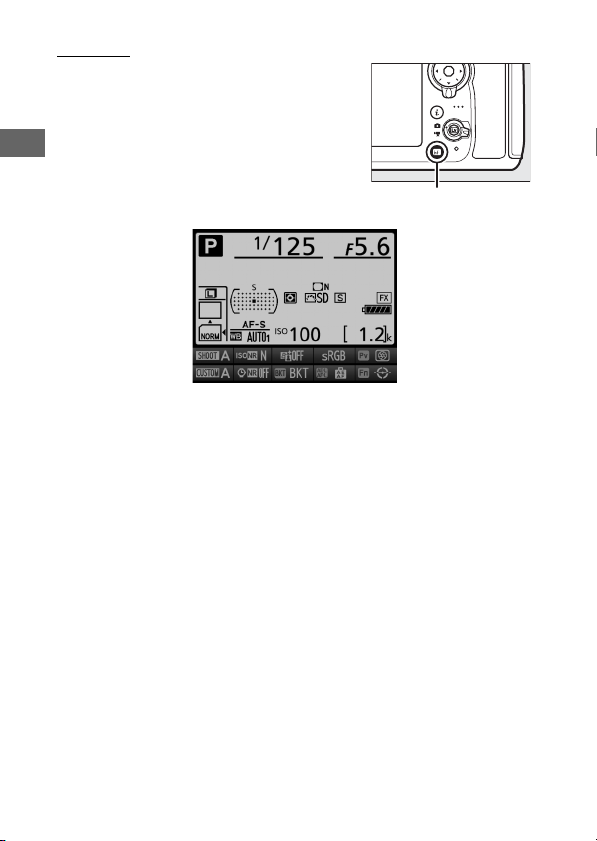
R 버튼
뷰파인더 촬영 중에 R 버튼을 눌러 촬
영 정보를 봅니다 (0 201).
R
버튼
8
Page 31

b 버튼
재생 모드(0386), 뷰파인더(0205),
라이브 뷰 촬영 (
뷰(
0
55) 에서 자주 사용하는 설정에
신속하게 접근하려면
니다 .
0
42), 동영상 라이브
b
버튼을 사용합
뷰파인더 촬영 재생
라이브 뷰 촬영 동영상 라이브 뷰
b
버튼
9
Page 32

BM-12 모니터 커버
카메라를 사용하지 않을 때 모니터를
깨끗하게 관리하고 보호하기 위해 카
메라와 함께 플라스틱 커버가 제공됩
니다 . 커버를 부착하려면 커버 상단의
프로젝션을 카메라 모니터 (q) 위 해
당 위치에 삽입하고 딸각 소리가 날 때
까지 커버 바닥을 누릅니다 (w).
커버를 제거하려면 카메라를 단단히
붙잡은 상태에서 오른쪽 그림처럼 커
버 아래를 바깥쪽으로 조심스럽게 당
겨줍니다 .
10
Page 33

멀티 셀렉터
이 설명서에서 멀티 셀렉터 작동은 1, 3, 4, 2 아이콘으로
표시됩니다 .
1: 멀티 셀렉터 위쪽을 누름
멀티 셀렉터 중앙
4: 멀티 셀렉터
왼쪽을 누름
3: 멀티 셀렉터 아래쪽을 누름
2: 멀티 셀렉터
오른쪽을 누름
11
Page 34

첫 단계
다음 7 단계에 따라 카메라 사용 준비를 완료합니다 .
1 스트랩을 부착합니다 .
스트랩을 그림처럼 부착합니다 . 두 번째 스트랩 연결부에
대해서도 반복합니다 .
D 배터리와 충전기
이 설명서의 xiii~xvi 페이지와 452~457 페이지의 경고와 주의사
항을 읽고 따라 주십시오
12
.
Page 35

2 배터리를 충전합니다 .
배터리를 삽입하고 충전기 플러그를 꽂습니다 ( 국가 또는
지역에 따라 충전기와 함께 AC 벽부형 어댑터 또는 전원
케이블이 제공됨 ). 다 쓴 배터리를 완전 충전하는데 약 2
시간 35 분이 걸립니다 .
•
AC 벽부형 어댑터 : AC 벽부형 어댑터를 충전기 AC 콘센트
에 삽입합니다 (
버를 밀고 (
니다 (
e).
•
전원 케이블 : 그림의 방향과 같이 전원 케이블과 플러그
를 연결한 다음 배터리를 삽입하고 케이블을 연결합니다.
배터리가 충전되는 동안 CHARGE 램프가 깜박입니다 .
q).
그림과 같이 AC 벽부형 어댑터 고정레
w
) 어댑터를 90° 회전하여 제 위치에 고정합
배터리를 삽입하고 충전기의 플러그를 꽂습니다 .
AC 벽부형 어댑터 고정레버
90°
배터리 충전 충전 완료
전원코드는 반드시 산업표준화법에 의한 KS 또는 전기용품안
전관리법에 따른 안전인증을 획득한 전원코드를 사용해야 합
니다 .
13
Page 36

3 배터리와 메모리 카드를 삽입합니다 .
배터리 또는 메모리 카드를 삽입하거나 제거하기 전에 전
원 스위치가 OFF 위치에 있는지 확인합니다 . 배터리를 사
용하여 오렌지색 배터리 고정레버를 한쪽으로 밀면서 그
림의 방향과 같이 배터리를 삽입합니다 . 배터리를 끝까지
삽입하면 고정레버가 배터리에 잠깁니다 .
배터리 고정레버
아래 그림과 같이 메모리 카드가 삽입됩니다 .
• SD 메모리 카드 : 딸각 소리가 날 때까지 카드를 밀어줍
니다 .
• CF 메모리 카드 : 카드를 밀어 넣고 꺼냄 버튼이 튀어나
오면 멈춥니다 .
14
꺼냄 버튼
Page 37

4 렌즈를 부착합니다 .
렌즈 또는 바디 캡이 분리되어 있을 경우 , 카메라에 먼지
가 들어가지 않도록 주의해야 합니다 . 이 설명서에서 예
로 들고 있는 렌즈는 AF-S NIKKOR 24-120mm f/4G
ED VR 입니다 .
카메라 바디 캡
을 제거합니다
렌즈 뒷 커버를 제거합니다
장착 마크(카메라)
장착 마크 정렬
장착 마크 ( 렌즈 )
딸각 소리가 날 때까지 그림과 같이 렌즈를 돌려줍니다
사진을 찍기 전에 렌즈 캡을 분리하십시오 .
15
Page 38

5 카메라를 켭니다 .
카메라를 켭니다 . 컨트롤
패널에 불이 들어 옵니다.
전원 스위치
컨트롤 패널
A LCD 조명
전원 스위치를 D로 돌리면
배면광 (LCD 조명 ) 이 활성화되어 어두운 곳에서도 카
메라를 쉽게 사용할 수 있습니다 .
후에는 대기 타이머가 활성화되어 있는 동안이나 셔터를
놓거나 전원 스위치를
6초간 켜집니다.
대기 타이머 , 컨트롤 패널
전원 스위치를 놓은
D
로 다시 돌릴 때까지 배면광이
16
Page 39

6 뷰파인더의 초점을 맞춥니다 .
뷰파인더 표시와 초점 포인트 및
AF 영역 브라켓이 선명해질 때까지
시도 조절 레버를 들어서 돌려줍니
다 . 뷰파인더에 눈을 댄 상태에서
시도 조절 레버를 조정할 때는 손가
락이나 손톱으로 눈을 찌르지 않도록 주의하십시오 . 원하
는 대로 초점을 맞춘 다음 시도 조절 레버를 뒤로 밀어줍
니다 .
초점 포인트
AF 영역 브라켓
뷰파인더의 초점이
맞지 않음
뷰파인더의 초점이
맞음
17
Page 40

7 언어를 선택하고 카메라 시계를 설
정합니다 .
설정 메뉴의 언어 (Language) 와
시간대 및 날짜 옵션을 사용하여 언
어를 선택하고 카메라 시계를 설정
합니다( 메뉴가 처음 표시된 다음 언
어(Language) 가 하이라이트되어
자동으로 표시됨 ). 시간대 및 날짜
는 시간대 ( 시간대 ) 를 선택하고 날
짜 표시 순서 ( 날짜 표시 순서 )를
선택하며 서머 타임 ( 서머 타임 )을
설정하고 해제하며 카메라 시계를
현재 날짜와 시간 ( 날짜와 시간 , 카
메라는 24 시간제를 사용함 ) 으로
설정하는 데 사용됩니다 . 메뉴 사용
에 관한 자세한 내용은 “ 카메라 메
뉴 사용” 을 참조하십시오(0 25).
이제 카메라를 사용할 수 있습니다 . 사진 촬영에 대한 내
용을 보려면 29 페이지로 이동하십시오 .
G
버튼
18
Page 41

❚❚
배터리 잔량
배터리 잔량이 컨트롤 패널과 뷰파인
더에 표시됩니다 .
컨트롤 패널 뷰파인더 설명
L
K
J
I
H d
H
(깜박임)d (깜박임)
― 완전히 충전된 상태입니다 .
―
일부 방전된 상태입니다 .
―
―
배터리 잔량이 부족합니다 .
전하거나 여분의 배터리를 준비합니다 .
셔터를 누를 수 없습니다 .
하거나 교체하십시오 .
컨트롤 패널
뷰파인더
배터리를 충
배터리를 충전
19
Page 42

❚❚
촬영 가능 매수
카메라에 현재 들어있는 메모리 카드
는 그림처럼 표시됩니다 ( 오른쪽의 예
는 SD 와 CompactFlash 카드가 모두
들어있는 경우에 표시되는 아이콘임 ).
메모리 카드가 다 찼거나 오류가 발생
한 경우 해당 카드의 아이콘이 깜박거
립니다 (0 468).
컨트롤 패널
컨트롤 패널과 뷰파인더에 현재 설정
으로 촬영할 수 있는 사진의 수가 표시
됩니다 (1,000 이 넘는 값은 백 단위로
표시됩니다 . 예를 들어
1,200~1,299
의 값은 1.2k 로 표시됩니다 ).
A 카메라 꺼짐 표시
배터리와 메모리 카드가 삽입된 상태에
서는 카메라가 꺼져 있을 때에도 , 메모리
카드 아이콘과 촬영 가능 매수가 표시됩
니다 ( 일부 메모리 카드의 경우 이러한 정
보는 카메라가 켜져 있을 때에만 표시됨).
20
촬영 가능 매수
컨트롤 패널
뷰파인더
컨트롤 패널
Page 43

❚❚
16
GB
16
GB
배터리와 메모리 카드 제거
배터리 제거
카메라를 끄고 배터리실 커버를 제거
합니다 . 그림의 화살표 방향대로 배터
리 고정레버를 눌러 배터리를 릴리즈
한 다음 배터리를 손으로 제거합니다 .
메모리 카드 제거
메모리 카드 액세스 램프가 꺼진 것을 확인한 후 카메라를 끄
고 메모리 카드 슬롯 커버를 엽니다 .
• SD 메모리 카드 : 카드를 안으로 눌
러 릴리즈합니다 (q). 그런 다음 손
으로 메모리 카드를 꺼낼 수 있습니
다(w).
• CF 메모리 카드 : 꺼냄 버튼을 눌러
(q) 카드를 살짝 나오게 합니다 (w).
그런 다음 손으로 메모리 카드를 꺼
낼 수 있습니다 . 꺼냄 버튼을 누르는
동안 메모리 카드를 누르지 마십시
오 . 이 주의사항을 지키지 않으면 카
메라나 메모리 카드가 손상될 수 있습니다 .
21
Page 44

D 메모리 카드
• 사용한 메모리 카드는 뜨거울 수 있습니다 .
카드를 꺼낼 때 주의하여 주십시오 .
•
메모리 카드를 삽입하거나 제거할 때는 항상 카메라를 끄십시오 .
포맷을 하거나 데이터를 기록 , 삭제 , 또는 컴퓨터로 복사하고 있
는 동안에는 카메라에서 메모리 카드를 꺼내거나 , 카메라를 끄거
나 전원을 분리하지 마십시오 .
이터를 잃거나 카메라나 메모리 카드가 손상될 수 있습니다 .
• 카드 단자부를 손가락이나 금속 물체로 건드리지 마십시오 .
• 구부리거나 떨어뜨리거나 강한 물리적 충격을 주지 마십시오 .
• 카드 케이스에 힘을 가하지 마십시오 .
으면 카드가 손상될 수 있습니다 .
• 물 , 높은 습도 또는 직사광선에 노출시키지 마십시오 .
• 컴퓨터에서 메모리 카드를 포맷하지 마십시오 .
이 주의사항을 지키지 않으면 데
카메라에서 메모리
이 주의사항을 지키지 않
A 쓰기방지 스위치
SD 메모리 카드에 쓰기방지 스
위치가 있어 부주의한 데이터 손
실을 방지할 수 있습니다 . 이 스
위치가 “lock ( 잠금 )” 위치인
경우 메모리 카드를 포맷할 수
없으면 사진을 삭제 또는 기록할 수 없습니다 ( 셔터를 릴리즈하려
고 하면 모니터에 경고 표시가 나타남 ). 메모리 카드의 잠금을 해
제하려면 스위치를 “write ( 쓰기 )” 위치로 밉니다 .
쓰기방지 스위치
A 메모리 카드가 없는 경우
메모리 카드가 들어있지 않으면 컨트롤
패널과 뷰파인더에 S 가 나타납니다 .
충전된 배터리가 들어있지만 메모리 카
드가 들어있지 않은 상태에서 카메라를
끄면 컨트롤 패널에 S 가 표시됩니다 .
22
Page 45

❚❚
렌즈 분리
렌즈를 분리하거나 교환할 때는 카메
라가 꺼져 있는지 확인하십시오 . 렌즈
를 분리하려면 렌즈 분리 버튼 (q)을
누른 상태에서 렌즈를 시계방향으로
돌립니다 (w). 렌즈를 분리한 후 렌즈
캡과 카메라 바디 캡을 다시 끼웁니다.
D 조리개 링을 갖춘 CPU 렌즈
조리개 링 (0 422) 이 있는 CPU 렌즈의 경우 최소 설정 ( 최고 조
리개 값 ) 으로 조리개를 고정합니다 .
A 시도 조절 뷰파인더 렌즈
교정 렌즈 ( 별매 , 0 438) 를 사용하여 뷰
파인더 시도를 세부 조절할 수 있습니다 .
시도 조절 뷰파인더 렌즈를 부착하기 전
에 아이피스 잠금을 해제하기 위해 뷰파
인더 셔터를 닫은 다음 (q) 오른쪽 그림
과 같이 아이피스를 돌려서 뷰파인더 아
이피스를 제거합니다 (w).
23
Page 46

카메라 메뉴
대부분의 촬영 , 재생 , 설정 옵션은 카
메라 메뉴에서 이용할 수 있습니다 . 메
뉴를 보려면 G 버튼을 누릅니다 .
G
버튼
탭
다음 메뉴 중에서 선택합니다 .
• D: 재생 (0 280) • N: 편집 (0 384)
• C: 촬영 (0 290) • O/m: 내 메뉴 또는 최근 설정
• A: 사용자 설정 (0 300)
• B: 설정 (0 365)
도움말 아이콘 (025)
항목 ( 기본값은 내 메뉴 ,
0 414)
슬라이더는 현재 메뉴에서의 위치
를 나타냅니다 .
현재 설정이 아이콘으로 표시됩니
다.
메뉴 옵션
현재 메뉴의 옵션 .
24
Page 47

카메라 메뉴 사용
❚❚
메뉴 조작
멀티 셀렉터와 J 버튼을 이용하여 메뉴를 살펴봅니다 .
멀티 셀렉터
취소하고
이전 메뉴로
돌아갑니다
A d( 도움말 ) 아이콘
d 아이콘이 좌측 하단 모서리에 표시되면 L (Z/Q) 버튼을 눌러
도움말을 표시할 수 있습니다 .
버튼을 누르고 있는 동안 현재 선택한 옵션이나 메뉴의 설명이 표
시됩니다 . 1 또는 3 를 눌러 표시를 스크롤합니다 .
커서를 위로
움직입니다
선택한 항목을 선
택합니다
커서를 아래로
움직입니다
선택한 항목을
선택하거나 하
위 메뉴를 표
시합니다
J
버튼
선택한 항목을
선택합니다
L (Z/Q
) 버튼
25
Page 48

❚❚
메뉴 탐색
메뉴를 살펴보려면 아래의 단계를 따릅니다 .
1 메뉴를 표시합니다 .
G 버튼을 눌러 메뉴를 표시합니
다.
G
2 현재 메뉴의 아이콘을 선
택합니다 .
4를 눌러 현재 메뉴의 아
이콘을 선택합니다 .
3 메뉴를 선택합니다 .
1 또는 3 를 눌러 원하는 메뉴를 선택합니다 .
버튼
26
Page 49

4 선택한 메뉴에 커서를 놓
습니다 .
2 를 눌러 선택한 메뉴에
커서를 놓습니다 .
5 메뉴 항목을 선택합니다 .
1 또는 3 를 눌러 메뉴
항목을 선택합니다 .
6 옵션을 표시합니다 .
2를 눌러 선택한 메뉴 항
목의 옵션을 표시합니다 .
7 옵션을 선택합니다 .
1 또는 3 를 눌러 옵션을
선택합니다 .
27
Page 50

8 선택한 항목을 선택합니다 .
J 를 눌러 강조한 항목을 선택합니
다 . 선택하지 않고 종료하려면 G
버튼을 누릅니다 .
J
버튼
주의 사항 :
• 회색으로 표시되는 메뉴 항목은 지금 사용할 수 없습니다 .
• 2 또는 멀티 셀렉터 중앙을 누르면 대개는 J 를 누르는 것
과 같은 효과를 나타내지만 J 를 눌러야만 선택이 되는 경
우도 있습니다 .
• 메뉴에서 나와 촬영 모드로 돌아가려면 셔터 버튼을 반누
름합니다 .
28
Page 51

기본 촬영 및 재생
“포인트-앤-슈트”촬영
1 카메라를 준비합니다 .
뷰파인더에서 사진의 구도를 잡을
때는 오른손으로 손잡이를 잡고 왼
손으로 카메라 본체와 렌즈를 잡습
니다 .
인물 ( 세로 ) 방향으로 사진의 구도
를 잡을 때는 오른쪽 그림처럼 카메
라를 잡습니다 .
2 촬영 구도를 잡습니다 .
기본 설정에서 카메라는 중앙 초점
포인트 안에서 피사체의 초점을 맞
춥니다 . 중앙 초점 포인트 안에 주
피사체를 넣고 뷰파인터에서 사진
의 구도를 잡습니다 .
초점 포인트
29
Page 52

3 셔터 버튼을 반누름합니
다.
초점을 맞추려면 버튼을
반누름합니다 ( 피사체 조
명이 어두우면 AF 보조
광을 켤 수 있음 ). 초점을
초점 표시
맞추는 작업이 끝나면 뷰
파인더에 초점 표시 (I) 가 나타납니다 .
뷰파인더 표시 설명
I
F
F
( 깜박임 )
피사체에 초점이 맞춰진 상태입니다 .
초점 포인트가 카메라와 피사체 사이에 있습니
다.
H
초점 포인트가 피사체 뒤에 있습니다 .
카메라가 자동 초점을 사용하여 초점 포인트 안
H
에 있는 피사체의 초점을 맞출 수 없습니다 . 99
페이지를 참조하십시오 .
4 촬영합니다 .
셔터 버튼을 부드럽게 끝
까지 눌러 사진을 촬영합
니다 . 메모리 카드 액세
스 램프에 불이 들어 오
고 몇 초 후에 모니터에
사진이 표시됩니다 .
램프
가 꺼지고 기록이 완료될
때까지 메모리 카드를 꺼내거나 카메라 전원을 제거하거
나 분리하지 마십시오 .
메모리 카드 액세스
램프
30
Page 53

기본 재생
1 K 버튼을 누릅니다 .
모니터에 사진이 표시됩니다 . 현재
표시된 사진이 들어 있는 메모리 카
드가 아이콘으로 표시됩니다 .
2 다른 사진을 봅니다 .
4 또는 2 를 눌러 다른
사진을 볼 수 있습니다 .
현재 사진의 다른 정보를
확인하려면 1 과 3 를 누
릅니다 (0 238).
K
버튼
재생을 종료하고 촬영 모드로 돌아가려면 셔터를 반누름
합니다 .
31
Page 54

A 촬영 화상 확인
재생 메뉴 (0 287) 의 촬영 화상 확인에 ON 이 선택되어 있으면
촬영 후 몇 초 후에 모니터에 사진이 자동으로 표시됩니다 .
A 참조
메모리 카드 슬롯 선택에 대해서는 237 페이지를 참조하십시오 .
32
Page 55

불필요한 사진 삭제
모니터에서 현재 선택된 사진을 삭제하려면 O (Q) 버튼을
누릅니다 .
한번 삭제된 사진은 복구할 수 없는 점에 유의하
십시오 .
1 사진을 표시합니다 .
앞 페이지의 설명대로 삭제할 사진
을 표시합니다. 현재 이미지의 위치
는 표시의 왼쪽 하단에 아이콘으로
표시됩니다 .
2 사진을 삭제합니다 .
O (Q) 버튼을 누릅니다. 확인 대화
상자가 표시됩니다 . O (Q) 버튼을
한번 더 눌러 화상을 제거하고 재생
으로 돌아갑니다 . 사진을 삭제하지
않고 종료하려면 K 를 누릅니다 .
O (Q
) 버튼
A 삭제
여러 장의 화상을 삭제하거나 화상을 삭제할 메모리 카드를 선택
하려면 재생 메뉴 (0 252) 의 삭제 옵션을 사용합니다 .
33
Page 56

A 대기 타이머 ( 뷰파인더 촬영 )
약 6 초간 아무 작업도 하지 않을 경우 배터리 소모를
줄이기 위해 뷰파인더 표시 및 컨트롤 패널의 셔터 속
도와 조리개 표시가 꺼집니다 .
여 화면을 다시 활성화합니다 . 대기 타이머가 자동으
로 종료되기 전의 시간 길이는 사용자 설정 c2( 대기 타이머 ,
0 319) 를 사용하여 선택할 수 있습니다 .
셔터 버튼을 반누름하
노출계 꺼짐 노출계 켜짐
34
Page 57

라이브 뷰 촬영
라이브 뷰로 사진을 촬영하려면 아래 단계를 따릅니다 .
1 라이브 뷰 셀렉터를 C ( 라이브 뷰
촬영 ) 로 돌립니다 .
라이브 뷰 셀렉터
2 a 버튼을 누릅니다 .
미러를 위로 올리면 렌즈를 통한 뷰
가 카메라 모니터에 표시됩니다. 더
이상 피사체를 뷰파인더에서 볼 수
없습니다 .
a
버튼
3 초점 포인트의 위치를 정합니다 .
40 페이지에 설명한 대로 피사체 위에 초점 포인트의 위
치를 정합니다 .
35
Page 58

4 초점을 맞춥니다 .
셔터 버튼을 반누름하여 초점을 맞
춥니다 .
카메라가 초점을 맞추는 동안 초점
A AE-L/AF-L
버튼
포인트가 녹색으로 깜박입니다 . 카
메라가 초점을 맞출 수 있는 경우에
는 초점 포인트가 녹색으로 표시되
고 , 카메라가 초점을 맞출 수 없는
경우에는 초점 포인트가 빨간색으
로 깜박입니다 ( 초점 포인트가 빨간
색으로 깜박이는 경우에도 사진을 촬영할 수 있습니다 . 촬
영하기 전에 모니터에서 초점을 확인하십시오 ). A AE-L/AF-L
버튼 (0 128) 을 눌러 노출을 고정할 수 있습니다 . 셔터
버튼을 반누름하는 동안 초점이 고정됩니다 .
A 노출 프리뷰
라이브 뷰 사진 촬영 동안에 J를 눌러
노출에 대한 셔터 속도 , 조리개 , ISO
감도의 영향을 미리 볼 수 있습니다 .
-3 과 +3EV 사이의 값만 프리뷰 표시
에 반영되지만 노출은 ±5EV 간격
0
130) 으로 조정할 수 있습니다 . 플
(
래시 라이팅이 사용되거나 , 액티브
0
D-Lighting(
브라케팅이 적용되거나 ,
트 매개변수 (
외의 값이 선택되거나
마지막 결과를 정확하게 반영하지 않을 수 있습니다 .
매우 밝거나 매우 어둡다면 노출 표시가 깜박여서 프리뷰가 노
출을 정확하게 반영하지 않을 수 있다고 경고합니다 .
&
가 셔터 속도로 선택되었을 때 노출 프리뷰를 사용할 수
는
없습니다 .
182), 하이다이내믹레인지 (HDR, 0184) 또는
A
( 자동 ) 가 Picture Control 콘트라스
0
174) 로 선택되거나 , 명료도 (0174) 에 0 이
p
가 셔터 속도로 선택되면 프리뷰가
피사체가
A
또
36
Page 59

D 라이브 뷰 사진 촬영 및 동영상 라이브 뷰에서 자동 초점
사용
AF-S 렌즈를 사용합니다 . 다른 렌즈나 텔레 컨버터를 사용하
면 원하는 결과를 얻지 못할 수 있습니다 . 라이브 뷰 자동 초점
의 경우 속도가 느려지며 카메라가 초점을 맞추는 동안 모니터
가 밝아지거나 어두워질 수 있습니다 . 카메라가 초점을 맞출 수
없는 경우에도 가끔씩 초점 포인트가 녹색으로 표시될 수 있습
니다 . 다음과 같은 상황에서는 카메라가 초점을 맞추지 못할 수
있습니다 .
• 피사체에 프레임의 긴 가장자리와 평행인 선이 포함된 경우
• 피사체에 콘트라스트가 부족한 경우
• 초점 포인트 안의 피사체가 극명하게 대비되는 밝기의 영역을
포함하고 있거나 , 스포트 라이트나 네온 사인 또는 밝기가 변
하는 다른 광원을 포함하는 경우
• 형광등 , 수은등, 나트륨 가스등, 유사한 조명에서 플리커 현상
이나 줄무늬가 나타나는 경우
• 크로스 ( 스타 ) 필터 또는 기타 특수 필터를 사용하는 경우
• 피사체가 초점 포인트보다 더 작게 보이는 경우
• 피사체가 규칙적인 기하학 형태 ( 예 : 고층 건물의 블라인드나
줄지어 있는 유리창 ) 로 두드러지는 경우
• 피사체가 움직이는 경우
A 대기 타이머
사용자 설정 c2( 대기 타이머 , 0 319) 에서 선택된 설정과 관
계없이 라이브 뷰 촬영 중에는 대기 타이머가 만료되지 않습니
다.
5 사진을 촬영합니다 .
셔터 버튼을 완전히 눌러 촬영합니
다 . 모니터가 꺼집니다 .
37
Page 60

6 라이브 뷰 모드를 종료합니다 .
a 버튼을 눌러 라이브 뷰 모드를
종료합니다 .
A 라이브 뷰 줌 미리보기
X 버튼을 눌러 모니터의 뷰를 최대 약 23 배까지 확대합니다 . 화
면의 우측 하단에 회색의 탐색 창이 표시됩니다 . 멀티 셀렉터를 사
용하여 모니터에 나타나지 않는 프레임 영역으로 스크롤하거나
W 를 눌러 축소합니다 .
38
X
버튼 탐색 창
Page 61

초점
자동 초점을 사용하여 초점을 맞추려
면 초점 모드 셀렉터를 AF 로 돌리고 아
래 단계를 따라 자동 초점과 AF 영역
모드를 선택합니다 . 수동으로 초점을
맞추는 방법은 41 페이지를 참조하십
시오 .
❚❚
초점 모드 선택
라이브 뷰 사진 촬영 및 동영상 라이브 뷰 중에 다음의 자동
초점 모드를 사용할 수 있습니다 .
모드 설명
싱글 AF: 정지된 피사체에 적합합니다 . 셔터 버튼을 반누름
AF-S
하면 초점이 고정됩니다 .
연속 AF: 움직이는 피사체에 적합합니다 . 셔터 버튼을 누를
AF-F
때까지 카메라는 계속해서 초점을 맞춥니다 . 셔터 버튼을 반
누름하면 초점이 고정됩니다 .
자동 초점 모드를 선택하려면 AF 모드 버튼을 누르고 모니
터에 원하는 모드가 표시될 때까지 메인 커맨드 다이얼을 돌
립니다 .
초점 모드 셀렉터
AF 모드 버튼 메인 커맨드
다이얼
모니터
39
Page 62

❚❚
AF 영역 모드 선택
라이브 뷰 사진 촬영 및 동영상 라이브 뷰 중에 다음의 AF 영
역 모드를 선택할 수 있습니다 .
모드 설명
인물 우선 AF: 인물 사진에 사용합니다 . 카메라는 인물 피사
체를 자동으로 감지하고 초점을 맞춥니다 . 선택된 피사체는
노란색 이중 경계선으로 표시됩니다 ( 최대 35 명까지의 얼
굴이 감지될 경우 카메라는 가장 가까운 피사체에 초점을 맞
!
춥니다 . 다른 피사체를 선택할 경우 멀티 셀렉터를 사용합니
다 ). 카메라가 더 이상 피사체를 감지할 수 없게 되면 ( 예를
들어 피사체가 카메라와 다른 방향으로 시선을 돌린 경우 )
경계선이 더 이상 표시되지 않습니다 .
와이드 영역 AF: 풍경을 비롯한 인물 외 피사체의 핸드 헬드
촬영을 사용합니다 . 멀티 셀렉터를 사용하여 초점 포인트를
5
프레임 내의 임의 지점으로 이동하거나 , 멀티 셀렉터 중앙을
눌러 초점 포인트를 프레임의 중앙에 위치시킵니다 .
표준 영역 AF: 프레임 내의 선택된 지점에 대한 정확한 초점
에 사용합니다 . 멀티 셀렉터를 사용하여 초점 포인트를 프레
6
임 내의 임의 지점으로 이동하거나 , 멀티 셀렉터 중앙을 눌
러 초점 포인트를 프레임의 중앙에 위치시킵니다 . 삼각대를
권장합니다 .
피사체 추적 AF: 멀티 셀렉터를 사용하여 피사체 위에 초점 포
인트를 놓고 멀티 셀렉터 중앙을 눌러 추적을 시작합니다 . 초
점 포인트는 선택한 피사체가 프레임 안에서 움직이는 것을
추적합니다 . 추적을 종료하려면 멀티 셀렉터 중앙을 다시 누
릅니다 . 피사체가 빨리 움직이거나 프레임을 벗어나는 경우 ,
&
다른 물체에 가려진 경우 , 크기 , 색 또는 밝기가 눈에 띄게 바
뀌는 경우 , 너무 작거나 크고 너무 밝거나 어두운 경우 , 배경
과 색상이나 밝기가 비슷한 경우 등에는 카메라의 피사체 추
적이 불가능할 수 있다는 점에 유의하십시오 .
40
Page 63

AF 영역 모드를 선택하려면 AF 모드 버튼을 누르고 모니터
에 원하는 모드가 표시될 때까지 서브 커맨드 다이얼을 돌립
니다 .
AF 모드 버튼 서브 커맨드
다이얼
모니터
수동 초점
수동 초점 모드 (0 100) 로 초점을 맞
추려면 피사체의 초점이 맞을 때까지
렌즈 초점링을 돌려줍니다 . 정확한 초
점을 위해 모니터에서 뷰를 확대하려
면 X 버튼을 누릅니다 (0 38).
X
버튼
A 라이브 뷰 사진 촬영 중에 초점 미리보기
라이브 뷰 사진 촬영 중에 일시적으로 향상된 초점 미리보기를 위
해 최대 조리개를 선택하려면 Pv 버튼을 누릅니다 . 원래 조리개 값
으로 돌아오려면 버튼을 다시 누르거나 자동 초점을 사용하여 초
점을 맞춥니다 . 초점 미리보기 중에 사진을 촬영하기 위해 셔터 버
튼을 누른 경우 , 사진이 촬영되기 전에 조리개는 원래 값으로 돌아
갑니다 .
41
Page 64

b 버튼 사용
라이브 뷰 촬영을 하는 동안 b 버튼을
누르면 아래에 나와 있는 옵션을 사용
할 수 있습니다 . 멀티 셀렉터를 사용
하여 항목을 선택하고 2 를 눌러 선택
한 항목에 대한 옵션을 봅니다 . 원하
는 설정을 선택한 후 , J 를 눌러 b 버
튼 메뉴로 돌아갑니다 . b 버튼을 다시
눌러 촬영 화면을 종료합니다 .
옵션 설명
이미지 영역
액티브
D-Lighting
전자식 선막 셔터미러 업 촬영을 위해 전자식 선막 셔터를 활성화하
액정 모니터
밝기
라이브 뷰 사진 촬영에서 이미지 영역을 선택합니
다(0 74).
액티브 D-Lighting 을 조정합니다 (0 182).
거나 비활성화합니다 (0 323).
라이브 뷰 촬영을 하려면
1 또는 3 를 눌러 모니터
밝기를 조절합니다 ( 라이
브 뷰에만 영향을 미치며
사진이나 동영상 또는 메
뉴나 재생의 모니터 밝기
에는 영향을 주지 않습니
다 . 라이브 뷰 사진 촬영 또는 동영상 라이브 뷰에
영향을 주지 않고 메뉴와 재생의 모니터 밝기를 조
절하려면 367 페이지의 설명에 따라 설정 메뉴에
서 액정 모니터 밝기 옵션을 사용합니다 ).
b
버튼
42
Page 65

옵션 설명
라이브 뷰 촬영을 하는 동
안 모니터의 화이트 밸런
스 ( 색조 ) 의 수치를 촬영
에 사용된 수치와 다르게
설정할 수 있습니다
(0 148). 플래시 또는 수
사진 라이브 뷰
표시 WB
화면 분할 표시
줌
동 프리셋 화이트 밸런스
를 사용하는 경우도 있기 때문에 , 이렇게 하면 촬영
샷 구도를 잡을 때 사용한 조명이 사진을 찍을 때 사
용한 조명과 다른 경우 효과적일 수 있습니다 . 실제
사진에서 사용된 것과 유사한 효과를 내기 위해 사
진 라이브 뷰 표시 화이트 밸런스를 조정하면 결과
물을 더욱 쉽게 나타낼 수 있습니다 . 모니터와 사진
에서 보기 위해 동일한 화이트 밸런스를 사용하려
면 설정 안 함을 선택합니다 .
프레임의 두 별도 영역을
나란히 봅니다(0 44). 예
를 들어 건물을 지평선에
맞추는데 이 옵션을 사용
할 수 있습니다 .
43
Page 66

❚❚
화면 분할 표시 줌
라이브 뷰 촬영에서 화면 분할 표시 줌
을 선택하면 b 버튼 메뉴가 화면을 2
개의 상자로 분할하여 높은 줌 비율에
서 프레임의 별도 영역을 나란히 나타
냅니다. 확대된 영역의 위치가 탐색 창
에 나타납니다 .
탐색 창
X 와 W 버튼을 사용하여 확대 및 축
소하거나 L (Z/Q) 버튼을 사용하여
상자를 선택하고 4 또는 2 를 눌러 선
택된 영역을 왼쪽 또는 오른쪽으로 스
크롤합니다 . 1 또는 3 을 눌러 양쪽
영역을 위아래로 동시에 스크롤합니
다 . 선택된 영역의 중앙에 피사체 초
초점 영역
점을 맞추려면 셔터 버튼을 반누름합니다 . 화면 분할 표시를
종료하려면 b 버튼을 누릅니다 .
44
Page 67

라이브 뷰 표시 : 라이브 뷰 촬영
항목 설명
q
남은 시간
사진 라이브 뷰
w
표시 화이트 밸
런스 표시
e
자동 초점 모드 현재 자동 초점 모드입니다 . 39
r
AF 영역 모드 현재 AF 영역 모드입니다 . 40
t
초점 포인트
라이브 뷰가 자동으로 종료되기까지 남
은 시간입니다 . 30 초 이내에 촬영이 종
료될 경우 표시됩니다 .
모니터 색조 ( 사진 라이브 뷰 표시 화이
트 밸런스 ).
현재 초점 포인트입니다 . AF 영역 모드
에서 선택한 옵션에 따라 다른 내용이 표
시됩니다 .
0
48
―
40
45
Page 68

정보 표시 : 라이브 뷰 촬영
라이브 뷰 사진 촬영 중 모니터에서 표시를 숨기거나 표시하
려면 R 버튼을 누릅니다 .
정보 표시 정보 표시 안 함 구도 가이드
46
가상 지평선
0
379)
(
히스토그램 ( 노출
프리뷰만 , 036)
Page 69

D 라이브 뷰 모드 촬영
뷰파인더를 통해 들어오는 빛이 사진 또는 노출을 방해하는 것을
막으려면 뷰파인더 아이피스 셔터를 닫습니다 .
일부 영역에서 플래시 흔적 및 다른 간헐적 광원과 함께 과다노출
선이 나타나거나 피사체에 스트로브나 다른 밝은 광원이 일시적으
로 비친다면 최종 화상에는 나타나지 않더라도 , 층진 윤곽선 , 색
윤곽 , 모아레 현상 , 밝은 점 등이 모니터에 나타날 수 있습니다 .
또한 카메라가 가로로 팬 되는 상태나 피사체가 불꽃을 통과해 고
속으로 움직일 경우 왜곡이 나타날 수 있습니다 . 형광등 , 수은등 ,
나트륨 가스등 아래에서 모니터에 보이는 플리커 현상이나 줄무늬
는 플리커 현상 감소 (0 371) 를 사용하여 줄일 수 있지만 특정 셔
터 속도에서는 최종 사진에 나타날 수도 있습니다 . 라이브 뷰 모드
로 촬영할 때는 카메라가 태양이나 기타 강한 광원을 향하지 않도
록 하십시오 . 이 주의사항을 지키지 않으면 카메라의 내부 회로가
손상될 수 있습니다 .
라이브 뷰 사진 촬영 동안에 동영상을 녹화할 수 없으며 동영상 녹
화 버튼을 눌러도 아무런 영향이 없습니다 . 동영상 라이브 뷰
(0 49) 를 선택하여 동영상을 촬영합니다 .
47
Page 70

D 초읽기 표시
라이브 뷰가 자동으로 끝나기 30 초 전에 초읽기가 표시됩니다
( 내부 회로 보호를 위해 라이브 뷰가 종료되거나 제한 없음 이외
의 옵션 이 사 용자 설정 c4- 모니터 소등 시간 > 라이브 뷰 ,
- 모니터가 자동으로 꺼지기 5 초 전으로 선택되어 있다면
0 320
타이머는 빨간색이 됩니다 ). 촬영 조건에 따라 라이브 뷰가 선택
될 경우 타이머가 즉시 나타날 수 있습니다 .
A HDMI
라이브 뷰 촬영 중 카메라를 HDMI 비디오 장치에 연결하면 카메
라 모니터가 켜진 상태로 비디오 장치에 렌즈를 통한 뷰가 표시됩
니다 .
A 참조
멀티 셀렉터 중앙 및 동영상 녹화 버튼과 커맨드 다이얼로 수행되
는 역할을 선택하는 방법에 대해서는 사용자 설정 f2 ( 멀티셀렉터
중앙부 버튼 , 0 341) 및 f13 ( 동영상 녹화 버튼 설정 , 0 355) 을
참조하십시오 . a 버튼의 오작동을 방지하는 방법에 대한 자세한
내용은 사용자 설정 f14( 라이브 뷰 버튼 옵션 , 0 356) 를 참조하
십시오 .
48
Page 71

동영상 라이브 뷰
라이브 뷰로 동영상을 녹화할 수 있습니다 .
1 라이브 뷰 셀렉터를 1( 동영상 라
이브 뷰 ) 에 놓습니다 .
라이브 뷰 셀렉터
2 a 버튼을 누릅니다 .
미러를 위로 올리면 노출 영향에 수
정된 뷰가 실제 동영상에서 나타나
는 것처럼 렌즈를 통해 카메라 모니
터에 표시됩니다. 더 이상 피사체를
뷰파인더에서 볼 수 없습니다 .
D 0 아이콘
0 아이콘 (0 57) 은 동영상을 녹화할 수 없음을 나타냅니다 .
A 오디오
카메라는 비디오와 사운드를 동시에 기록할 수 있습니다 . 동영
상 녹화 중에는 카메라 앞쪽의 마이크를 가리지 마십시오 . 자
동 초점 , 손떨림 보정 , 조리개 변경 등을 사용하는 동안에는 내
장 마이크가 카메라나 렌즈에서 내는 소리를 기록할 수 있습니
다.
a
버튼
49
Page 72

3 초점 모드를 선택합니다 (0 39).
4 AF 영역 모드를 선택합니다
(0 40).
5 초점을 맞춥니다 .
시작 구도를 잡고 B 버튼을 눌러
초점을 맞춥니다. 동영상 녹화 중에
는 인물 우선 AF 에서 감지할 수 있
는 피사체 수가 감소합니다 .
A 동영상 라이브 뷰에서 초점 맞추기
기록을 시작하기 전에 셔터 버튼을 반누름하여 초점을 조정할
수도 있습니다 .
50
B
버튼
Page 73

A 노출 모드
동영상 라이브 뷰에서 다음의 설정을 조정할 수 있습니다 .
조리개 셔터 속도
e, f
―
g ✔
h ✔ ✔ ✔
노출 모드 h에서는 셔터 속도를
ISO 감도
(0 64)
― ―
― ―
1
노출 보정 측광 방식
―
1
/25
초와
/8,000
✔ ✔
✔ ✔
✔
초 사이의 값으
로 설정할 수 있습니다 ( 가장 느린 셔터 속도는 연속 촬영 속도
0
에 따라 달라짐 ,
동으로 조정합니다 .
62). 다른 노출 모드에서는 셔터 속도를 자
피사체가 e 또는 f 모드에서 노출 과다나
노출 부족이 될 경우 , 라이브 뷰를 종료하고 동영상 라이브 뷰
g
를 다시 시작하거나
노출을 선택하고 조리개를 조정합니다 .
스팟 측광은 동영상 라이브 뷰 중에는 사용할 수 없습니다 .
A 화이트 밸런스
U 버튼을 누르고 메인 커맨드 다이얼을 돌려 화이트 밸런스
를 언제든지 설정할 수 있습니다 (0 149).
51
Page 74

6 녹화를 시작합니다 .
동영상 녹화 버튼을 누르면 녹화가
시작됩니다 . 녹화 표시와 함께 녹
화 가능한 시간이 모니터에 표시됩
니다 . A AE-L/AF-L 버튼 (0 128) 을
눌러 노출을 고정하거나 노출 보정
(0 130) 을 사용하여 최대 ±3EV
씩 변경할 수 있습니다 . 자동 초점
모드에서는 B 버튼을 눌러 카메
라 초점을 다시 맞출 수 있습니다 .
동영상 녹화 버튼
녹화 표시
7 녹화를 종료합니다 .
동영상 녹화 버튼을 다시 누르면 녹
화가 종료됩니다. 최대 길이에 도달
하거나 메모리 카드가 가득 차면 자
동으로 녹화가 종료됩니다 .
A 최대 길이
개별 동영상 파일의 최대 크기는 4GB( 최대 녹화 시간은 62 페
이지 참조 ) 입니다 . 메모리 카드 의 쓰기 속도에 따 라서 이 길이
에 도달하기 전에 촬영이 종료될 수 있다는 점에 유의하십시오
(0 487).
남은 시간
52
Page 75

8 동영상 라이브 뷰를 종료합니다 .
a 버튼을 눌러 동영상 라이브 뷰를
종료합니다 .
D 초읽기 표시
동영상이 자동으로 종료되기 30 초 전에 초읽기가 나타납니다
(0 462). 촬영 조건에 따라 동영상 녹화가 시작될 경우 타이머
가 즉시 나타날 수 있습니다 . 가능한 녹화 시간의 분량에 관계
없이 타이머가 만료되면 라이브 뷰는 여전히 자동으로 종료됩
니다 . 동영상 녹화를 다시 시작하기 전에 내부 회로가 식을 때
까지 기다립니다 .
53
Page 76

인덱스
사용자 설정 g1(Fn 버튼 설정 ,
0 361), g2( 프리뷰 버튼 설정 ,
0 362), g3(AE-L/AF-L 버튼 설정 ,
0 363) 에서 “ 누름 ” 옵션으로 인
덱스 마킹이 선택되어 있는 경우 , 녹
화 중 선택된 설정을 눌러 편집 및 재
생(0 66) 중에 프레임의 위치를 찾는
데 사용할 수 있는 인덱스를 삽입할 수
있습니다 . 각 동영상에 최대 20 개의
인덱스를 삽입할 수 있습니다 .
A 참조
동영상 설정 메뉴 (062) 에서 화상 사이즈 , 프레임 수 , 마이크 감
도 , 카드 슬롯 , 감도 설정 등의 옵션을 사용할 수 있습니다 .
은 41 페이지의 설명대로 수동으로 조정할 수 있습니다 .
터 , 사용자 설정 f2( 멀티셀렉터중앙부 버튼 ,
0
설정 ,
버튼 설정 ,
노출을 잠글 수 있음 ) 을 사용하여 멀티 셀렉터 중앙에서 작동되는
역할인
g4( 셔터 버튼 설정 ,
나 , 동영상 녹화를 시작하고 종료할 때 셔터 버튼을 사용할 수 있
는 지 조정합니다 .
한 내용은 사용자 설정 f14( 라이브 뷰 버튼 옵션 ,
하십시오 .
361), g2 ( 프리뷰 버튼 설정 , 0362), g3(AE-L/AF-L
0
363, 또한 이 옵션은 A AE-L/AF-L
Fn, Pv, A
AE-L/AF-L
버튼을 선택할 수 있습니다 . 사용자 설정
0
364) 에서는 동영상 라이브 뷰를 시작하거
a 버튼의 오작동을 방지하는 방법에 대한 자세
Pv
버튼
인덱스
멀티 셀렉
0
341), g1(Fn 버튼
버튼을 누르지 않고
0
356) 를 참조
초점
54
Page 77

b 버튼 사용
동영상 라이브 뷰 촬영을 하는 동안
버튼을 누르면 아래에 나와 있는 옵션
을 사용할 수 있습니다 . 멀티 셀렉터를
사용하여 항목을 선택하고
2
선택한 항목에 대한 옵션을 봅니다 . 원
하는 설정을 선택한 후 ,
J
를 눌러
버튼 메뉴로 돌아갑니다 . b 버튼을 다
시 눌러 촬영 화면을 종료합니다 .
옵션 설명
이미지 영역
화상 사이즈 /
프레임 수
동영상 화질 동영상 화질을 선택합니다 (0 62).
마이크 감도
동영상 라이브 뷰의 이미지 영역을 선택합니다
(0 59).
화상 사이즈 및 프레임 수를 선택합니다 (0 62).
마이크 감도를 조정하려
면 1 또는 3 를 누릅니다
(0 62). 내장 및 별매 스
테레오 마이크 모두에 적
용됩니다 .
를 눌러
b
b
b
버튼
주파수 응답
바람소리 억제
전송 대상
내장 마이크 또는 별매 스테레오 마이크의 주파수
응답을 조정합니다 (0 63).
내장 마이크 로우 컷 필터를 사용하여 바람소리 억
제 기능을 설정 또는 해제합니다 (0 63).
메모리 카드가 2 개 삽입되어 있으면 동영상을 기
록할 카드를 선택할 수 있습니다 (0 63).
55
Page 78

옵션 설명
하이라이
1 또는 3 를 눌러 동영상
라이브 뷰의 모니터 밝기
를 조정합니다( 라이브 뷰
액정 모니터
밝기
하이라이트
표시
헤드폰 음량
에만 영향을 미치며 사진
이나 동영상 또는 메뉴의
모니터 밝기 또는 재생에
는 아무 영향도 미지치 않
음, 0 42).
동영상 라이브 뷰 중에 라
인을 비스듬히 기울여 디
스플레이에 프레임 ( 하이
라이트 ) 의 가장 밝은 영
역을 표시할 것인지 여부
를 선택합니다 .
1 또는 3 를 눌러 헤드폰
음량을 조정합니다 .
트
A 헤드폰
타사 헤드폰을 사용할 수 있습니다 . 음향 레벨이 높으면 음량이 클
수 있습니다 . 헤드폰을 사용할 때 특별한 주의를 기울이십시오 .
56
Page 79

라이브 뷰 표시 : 동영상 라이브 뷰
항목 설명
“동영상 불가”
q
아이콘
w
헤드폰 음량
e
마이크 감도 마이크 감도 . 62
r
음향 레벨
t
주파수 응답 현재 주파수 응답 . 63
y
바람소리 억제
남은 시간 ( 동영
u
상 라이브 뷰 )
동영상 화상
i
사이즈
하이라이트 표시선택하이라이트 표시가 켜져 있을 때 표시됩
o
동영상을 녹화할 수 없음을 나타냅니다 . 49
헤드폰의 오디오 출력 음량입니다 . 타사
헤드폰이 연결되면 표시됩니다 .
오디오 녹음을 위한 음향 레벨입니다. 레
벨이 너무 높으면 빨간색으로 표시됩니
다. 마이크 감도를 적절하게 조절합니다.
바람소리 억제가 켜져 있을 때 표시됩니
다.
동영상의 녹화 가능 시간입니다 . 52
동영상 녹화를 위한 화상 사이즈입니다 . 62
니다 .
0
56
62
63
56
57
Page 80

정보 표시 : 동영상 라이브 뷰
동영상 라이브 뷰 중 모니터에서 표시를 숨기거나 표시하려
면 R 버튼을 누릅니다 .
정보 표시 정보 표시 안 함 구도 가이드
58
가상 지평선
0
379)
(
히스토그램
Page 81

이미지 영역
촬영 메뉴 (074) 의 이미지 영역에 선택된 옵션과 상관없이 ,
동영상 라이브 뷰 (
16:9 의 화면비율을 가집니다 .
FX 포맷 트리밍
0
49) 에서 기록한 모든 동영상과 사진은
DX 포맷 트리밍
0
0
75)
(
75)
(
FX 기반 동영상 포맷
트리밍
DX 기반 동영상
포맷 트리밍
이미지 영역 > 이미지 영역 선택에서 DX (24×16) 를 선택하
여 화상을 녹화할 때 이미지 영역 > DX 포맷 자 동 전환 (
0
75)
에서 ON 을 선택하여 녹화되는 화상과 첨부된 DX 렌즈는 DX
기반의 동영상 포맷을 사용합니다 . 다른 화상은 FX 기반의 동
영상 포맷을 사용합니다 . DX 기반의 동영상 포맷을 선택하면
a
아이콘이 표시됩니다 . 동영상 라이브 뷰 중에 촬영된 사진
을 기록하는데 사용되는 이미지 센서 중앙의 영역 크기는 FX
기반의 동영상 포맷이 선택될 경우 32.8×18.4mm, DX 기반
의 동영상 포맷이 선택될 경우 23.4×13.2mm 입니다 .
A HDMI
카메라가 HDMI 기기 (0 48) 에 연결되면 카메라 모니터와 HDMI
기기에 렌즈를 통한 뷰가 나타납니다 .
59
Page 82

동영상 라이브 뷰 중에 사진 촬영
사용자 설정 g4( 셔터 버튼 설정 , 0 364) 에서 화
상 촬영을 선택한 경우 , 동영상 라이브 뷰 중에 셔
터 버튼을 눌러 언제라도 사진을 촬영할 수 있습니
다 . 동영상 촬영이 진행 중인 경우 , 녹화가 종료되
고 해당 시점까지 기록된 영상이 저장됩니다 . 현재 이미지
영역 설정에서 화면 비율이 16:9 인 트리밍으로 사진을 기록
합니다 . 촬영 메뉴 (0 79) 의 화질 옵션을 통해 화질을 정합
니다 . 동영상 라이브 뷰 중에는 사진에 대한 노출을 미리 볼
수 없습니다 . e, f, g 모드가 권장되지만 , h 모드에서는 라이
브 뷰 촬영 (0 35) 중에 노출을 조정하여 정확한 결과를 얻
을 수 있고 , 그 후 라이브 뷰 촬영을 종료하고 동영상 라이브
뷰를 시작하며 이미지 영역을 확인합니다 .
A 화상 사이즈
다음의 표는 동영상 라이브 뷰에서 촬영한 사진의 크기를 나타냅
니다 .
이미지 영역 옵션 사이즈 ( 픽셀 ) 인쇄 사이즈 (cm)
FX 기반
포맷
DX 기반
포맷
* 300dpi 로 인쇄 시 대략적 크기 . 인치 단위의 인쇄 사이즈는 픽
셀 단위의 화상 사이즈를 dpi(dots per inch, 1 인치 = 약
2.54cm) 단위의 출력 해상도로 나눈 것과 같습니다 .
L 6,720×3,776 56.9×32.0
M 5,040×2,832 42.7×24.0
S 3,360×1,888 28.4×16.0
L 4,800×2,704 40.6×22.9
M 3,600×2,024 30.5×17.1
S 2,400×1,352 20.3×11.4
*
60
Page 83

A 무선 리모콘 및 리모트 코드
사용자 설정 g4( 셔터 버튼 설정 , 0 364) 에서 동영상 녹화가 선
택되었다면 , 별매 무선 리모콘 및 리모트 코드 (0 439) 의 셔터 버
튼을 사용하여 동영상 라이브 뷰를 시작하고 동영상 녹화를 시작
하고 종료할 수 있습니다 .
D 동영상 녹화
형광등 , 수은등 , 나트륨 가스등 아래에서 , 카메라가 가로로 움직
이는 상태에서 , 또는 피사체가 불꽃을 통과해 고속으로 움직일 경
우에는 모니터와 최종 동영상에 플리커 현상 , 줄무늬 , 일그러짐 등
이 보일 수 있습니다 ( 플리커와 줄무늬의 감소 방법은 플리커 현
상 감소 , 0 371 참조 ). 파워 조리개를 사용할 때 플리커가 나타
날 수도 있습니다 (0 361). 층진 윤곽선 , 색 윤곽 , 모아레 현상 ,
밝은 점 등도 나타날 수 있습니다 . 피사체에 스트로브나 다른 밝은
일시적인 광원이 잠시 비친다면 일부분에 섬광 흔적과 다른 간헐
적 광원이 있는 과다노출 선이 나타날 수 있습니다 . 동영상을 녹화
할 때는 카메라가 태양이나 기타 강한 광원을 향하지 않도록 하십
시오 . 이 주의사항을 지키지 않으면 카메라의 내부 회로가 손상될
수 있습니다 . 동영상 라이브 뷰 중 렌즈 (0 38) 를 통한 뷰를 확대
하면 노이즈 ( 컬러 노이즈 , 포그 또는 라인 ) 와 예상치 않은 색상
이 나타날 수 있습니다 .
동영상 라이브 뷰 중 플래시를 사용할 수 없습니다 .
61
Page 84

동영상 설정
촬영 메뉴 (0 290) 의 동영상 설정 옵션을 사용하여 다음의
설정을 조정합니다 .
• 화상 사이즈 / 프레임 수, 동영상 화질 : 다음 옵션 중에서 선
택합니다 .
*
옵션
y/y
z/z
1/1
2/2
3/3
4/4
5/5
* 실제 연속 촬영 속도는 30p 로 열거된 값의 경우 29.97fps, 24p
1,920×1,080; 60p
1,920×1,080; 50p
1,920×1,080; 30p
1,920×1,080; 25p
1,920×1,080; 24p
1,280×720; 60p
1,280×720; 50p
의 경우 23.976fps, 60p 의 경우 59.94fps 입니다 .
최대 비트 전송률
(Mbps)
(★ 고화질 / 일반 )
42/24 10 분 /20 분
24/12
• 마이크 감도 : 내장이나 별매 스테레
오 마이크 (0 441) 를 켜거나 끄고
마이크 감도를 조절합니다 . 자동 감
도 설정을 선택하여 감도를 자동으
로 조절하고 마이크 OFF 를 선택하
여 녹음을 끕니다 . 마이크 감도를 수
동으로 선택하려면 마이크 감도 수동 설정 을 선택한 다음
옵션을 선택하고 J 를 선택합니다 .
최대 길이
(★ 고화질 / 일반 )
20 분 /
29 분 59 초
D 화상 사이즈 및 프레임 수
화상 사이즈와 프레임 수는 노이즈 ( 컬러 노이즈 , 포그 또는 밝은
점 ) 의 분포와 양에 영향을 미칩니다 .
62
Page 85

• 주파수 응답 : S 광대역 범위가 선택되어 있으면 내장 마
이크 및 별매 스테레오 마이크 (0 441) 는 음악과 도시 거
리의 웅성거리는 소음에 이르는 주파수의 넓은 영역에 대
응합니다 . 사람의 음성을 강조하려면 T 음성 범위를 선
택합니다 .
• 바람소리 억제 : ON 을 선택하면 내장 마이크용 ( 별매 스테
레오 마이크는 영향을 받지 않음 ) 로우 컷 필터를 사용할
수 있게 하며 마이크에 부는 바람 소리를 줄일 수 있습니다
( 다른 음향도 영향을 받을 수 있음 ). 별매 스테레오 마이크
에 대한 바람소리 억제는 마이크 제어를 사용해 사용 또는
사용하지 않을 수 있습니다 .
• 전송 대상 : 동영상을 녹화할 대상 슬
롯을 선택합니다 . 메뉴는 각 카드에
서 녹화 가능한 시간을 보여줍니다 .
시간이 다 되면 자동으로 녹화가 종
료됩니다 . 선택한 옵션에 상관없이
사진은 기본 슬롯에 있는 카드에 저
장됩니다 (0 86).
A 외장 마이크 사용
입체 음향을 녹음하거나 자동 초점으로 생기는 렌즈 노이즈를 녹
화하지 않으려면 별매 스테레오 마이크를 사용합니다 (0 441).
63
Page 86

• 동영상 ISO 감도 설정 : 다음과 같이
ISO 감도 설정을 조정합니다 .
-ISO 감도 (M 모드 ): ISO 64 와 Hi
2 사이의 값에서 노출 모드 h 의
ISO 감도를 선택합니다 . ISO 감도
자동 제어는 다른 노출 모드에서 사
용됩니다 .
-ISO 자동 (M 모드 ): 노출 모드 h 에서 ISO 감도 자동 제
어에 대해 ON 을 선택하고 , ISO 감도 (M 모드 ) 에 대해
선택된 값을 사용하려면 OFF 를 선택합니다 .
-최대 감도 : ISO 200 과 Hi 2 사이의 값에서 ISO 감도 자
동 제어의 상한을 선택합니다 . ISO 감도 자동 제어는 노
출 모드 h 에서 ISO 자동 (M 모드 ) 를 ON 으로 선택한
경우와 노출 모드 e, f, g 에서 사용할 수 있습니다 .
A ISO 감도 자동 제어
고감도에서는 카메라가 초점을 맞추는데 어려움이 있을 수 있으며
노이즈 ( 컬러 노이즈 , 포그 또는 라인 ) 가 증가할 수 있습니다 . 동
영상 ISO 감도 설정 > 최대 감도의 낮은 값을 선택하면 이러한 문
제를 방지할 수 있습니다 .
64
Page 87

동영상 보기
전체화면 재생에서 동영상은 1 아이콘으로 표시됩니다
(0 235). 멀티 셀렉터 중앙을 눌러 재생을 시작합니다 . 현
재 위치가 동영상 진행률 표시바에 표시됩니다 .
1
아이콘 길이 현재 위치 / 총 길이
동영상 진행률
표시바
다음과 같은 작업을 수행할 수 있습니다 .
동작 사용 설명
일시 정지 재생을 일시 정지합니다 .
재생
뒤로 / 앞
으로
동영상이 일시 정지되어 있거나 뒤로 / 앞
으로 가는 도중에 재생을 시작합니다 .
한번 누를 때마다
속도가 2배 , 4배 ,
8배 , 16배로 증가합니다 . 계속 누르고 있
으면 동영상의 시작이나 끝 부분으로 건너
뜁니다 ( 첫 프레임은 모니터의 오른쪽 상단
에 h 로 , 마지막 프레임은 i 로 표시됨 ).
재생이 일시 정지된 경우에는 한번에 한 프
레임씩 뒤로 / 앞으로 갑니다 . 계속 누르고
있으면 계속해서 뒤로 / 앞으로 갑니다 .
음량 가이드
65
Page 88

동작 사용 설명
10 초 건너
뛰기
앞으로 /
뒤로 건너
뛰기
음량 조절
동영상
트리밍
종료 /K 전체화면 재생으로 나갑니다 .
X/W
메인 커맨드 다이얼을 돌려 앞으로 또는
뒤로 10 초 건너뜁니다 .
서브 커맨드 다이얼을 돌려 다음이나 이
전의 색인으로 건너뛰거나 동영상이 색인
을 포함하고 있지 않으면 마지막이나 첫
프레임으로 건너뜁니다 .
음량을 늘이려면 X 를 , 줄이려면 W 를 누
릅니다 .
b
자세한 내용은 67 페이지를 참조하십시오.
촬영 모드
로 복귀
셔터 버튼을 반누름하여 촬영 모드로 나
갑니다 .
A p 아이콘
전체화면 재생에서 인덱스 (0 54)가 있
는 동영상은 p 아이콘으로 표시됩니다.
A 2 아이콘
사운드 없이 동영상을 녹화한 경우 전체화
면과 동영상 재생에서 2 가 표시됩니다 .
66
Page 89

동영상 편집
영상을 트리밍하여 동영상의 편집한 사본을 만들거나 선택
한 프레임을 JPEG 정지 사본으로 저장합니다 .
옵션 설명
시작 / 종료 부분 선택영상의 시작이나 끝 부분을 제거한 사본을
9
선택한 프레임 저장선택한 프레임을 JPEG 정지 사본으로 저장
4
만듭니다 .
합니다 .
동영상 트리밍
동영상의 트리밍 사본을 만들려면 :
1 동영상을 전체화면으로 표시합니다 (0 235).
2 새로 열거나 닫는 프레임에서 동영
상을 일시 정지합니다 .
65 페이지에 설명한 대로 동영상을
재생하고, 멀티 셀렉터 중앙을 눌러
재생을 시작하거나 다시 시작하고
3를 눌러 일시 정지하고 4 또는 2
또는 메인이나 서브 커맨드 다이얼
을 돌려 원하는 프레임의 위치를 지정합니다. 동영상의 대
략적인 위치는 동영상 진행률 표시바에서 확인할 수 있습
니다 . 새로 열거나 닫는 프레임에 도달하면 재생을 일시
정지합니다 .
동영상 진행률 표시바
67
Page 90

3
시작/종료 부분 선택을 선택합니다.
b 버튼을 누른 다음 시작/종료 부분
선택을 선택하고 2 를 누릅니다 .
b
버튼
68
Page 91

4 현재 프레임을 새로운 시작 또는 종
료지점으로 선택합니다 .
현재 프레임에서 시작 사본을 만들
려면 시작지점을 선택하고 J 를 누
릅니다. 사본을 저장하면 현재 프레
임 이전의 프레임은 삭제됩니다 .
시작지점
현재 프레임에서 종료 사본을 만들려면 종료지점을 선택
하고 J 를 누릅니다 . 사본을 저장하면 현재 프레임 이후
의 프레임은 삭제됩니다 .
종료지점
69
Page 92

5 새로운 시작과 종료지점을 확인합
니다 .
원하는 프레임이 현재 표시되지 않
는다면
4
또는 2를 눌러 앞이나 뒤
로 갑니다 (10 초 앞이나 뒤로 건너
뛰려면 메인 커맨드 다이얼을 돌리
고 , 인덱스로 건너뛰거나 인덱스가 없는 동영상의 경우 ,
첫 번째 또는 마지막 프레임으로 건너뛰려면 서브 커맨드
다이얼을 돌림 ).
6 사본을 만듭니다 .
원하는 프레임이 표시되면 1 를 누릅니다 .
7 동영상을 미리 봅니다 .
사본을 미리 보려면 프리뷰를 선택
하고 J 를 누릅니다 ( 미리 보기를
중단하고 저장 옵션 메뉴로 돌아가
려면 1 를 누름 ). 현재 사본을 취소
하고 5 단계로 돌아가려면 취소를
선택하고 J 를 누릅니다 . 사본을 저장하려면 8 단계로 진
행합니다 .
70
Page 93

8 사본을 저장합니다 .
새 파일로 저장을 선택하고 J 를 눌
러 새 파일로 저장합니다 . 원본 동
영상 파일을 편집 사본으로 대체하
려면 기존 파일 덮어쓰기를 선택하
고 J 를 누릅니다 .
D 동영상 트리밍
동영상의 길이는 반드시 2 초 이상이어야 합니다 . 메모리 카드에
남은 공간이 부족한 경우에는 사본이 저장되지 않습니다 .
사본은 원본과 만든 시간과 날짜가 같습니다 .
A 현재 프레임의 역할을 선택
새로운 시작 부분 (w) 대신 새로운 종료 부분 (x) 이 5 단계에서 프
레임에 표시되게 하거나 그 반대가 되게 하려면 L (Z/Q) 버튼
을 누릅니다 .
L (Z/Q
) 버튼
71
Page 94

선택한 프레임 저장
선택한 프레임을 JPEG 정지 사본으로 저장하려면 :
1 원하는 프레임의 동영상을 일시 정
지합니다 .
65 페이지에 설명한 대로 동영상을
재생하고, 멀티 셀렉터 중앙을 눌러
재생 및 다시 재생하고 3 을 눌러
일시 정지를 합니다. 복사하려는 구
도에서 동영상을 일시 정지합니다 .
2 선택한 프레임 저장을 선택합니다 .
b 버튼을 누른 다음 선택한 프레임
저장을 선택하고 2 를 누릅니다 .
b
버튼
3 정지 사본을 만듭니다 .
1 를 눌러 현재 프레임의 정지 사본
을 만듭니다 .
72
Page 95

4 사본을 저장합니다 .
예를 선택하고 J 를 눌러 선택한 프
레임의 fine 화질 (0 79) JPEG 사
본을 만듭니다 .
A 선택한 프레임 저장
선택한 프레임 저장 옵션으로 만든 JPEG 동영상 정지 사본을 수
정할 수 없습니다 . JPEG 동영상 정지 사본에는 사진 정보의 일부
범주가 누락됩니다 (0 238).
A 수정 메뉴
수정 메뉴 (0 384) 의 동영상 편집 옵션을 사용하여 동영상을 편
집할 수도 있습니다 .
73
Page 96

화상 기록 설정
)
)
이미지 영역
FX(36×24) 1.0×(FX 포맷 ), DX(24×16) 1.5×(DX 포
맷), 5:4(30×24), 1.2× (30×20) 1.2× 의 이미지 영역
에서 선택합니다 . 다른 이미지 영역 설정에 저장할 수 있는
사진 수에 대해서는 490 페이지를 참조하십시오 .
74
FX 포맷
DX 포맷
5:4
1.2×
DX 포맷(24×16
화상 서클
FX 포맷(36×24
화상 서클
Page 97

❚❚
이미지 영역 옵션
다음과 같은 이미지 영역을 선택할 수 있습니다 .
옵션 설명
FX(36× 24)
c
1.0×
(FX 포맷 )
1.2×(30×20)
Z
1.2×
DX(24×16)
a
1.5×
(DX 포맷 )
b
5:4 (30×24)
❚❚
자동 트리밍 선택
화상은 35mm 포맷 카메라의 NIKKOR 렌즈
에 해당하는 화각을 만들어내는 이미지 센서
의 최대 영역 (35.9×24.0mm) 을 사용하여
FX 포맷으로 기록됩니다 .
이미지 센서의 중앙에 30.0×19.9mm 영역
이 사진을 기록하는데 사용됩니다 . 35mm
포맷 렌즈의 적절한 초점 거리를 계산하려면
1.2 를 곱합니다 .
이미지 센서 23.4×15.6mm 의 중앙에 있는
영역이 DX 포맷으로 사진을 기록하는데 사
용됩니다 . 35mm 포맷 렌즈의 적절한 초점
거리를 계산하려면 1.5 를 곱합니다 .
화상은 화면 비율 5:4 (30.0×24.0mm) 로
기록됩니다 .
DX 렌즈가 부착되었을 경우 , DX 크롭을 자동으로 선택하려
면 촬영 메뉴 (0 290) 의 이미지 영역 > DX 포맷 자동 전환
에서 ON 을 선택합니다 . 촬영 메뉴에서 선택된 이미지 영역
또는 카메라 조작은 비 DX 렌즈가 부착된 경우에만 사용할
수 있습니다 . 모든 렌즈에 현재 선택된 이미지 영역을 사용
하려면 OFF 를 선택합니다 .
D DX 포맷 자동 전환
DX 렌즈를 장착하고 DX 포맷 자동 전환이 ON 인 경우 , 78 페이
지에 열거된 컨트롤은 이미지 영역을 선택하는데 사용할 수 없습
니다 .
75
Page 98

A 이미지 영역
선택한 옵션이 정보 표시에 나타납니다 .
A DX 렌즈
DX 렌즈는 DX 포맷 카메라와 함께 사용하기 위해 설계되었고
35mm 포맷 카메라용 렌즈보다 작은 화각을 가집니다 .
착 시 DX 포맷 자동 전환이 OFF 이며 DX (24×16) (DX 포맷 ) 이
외의 옵션이 이미지 영역 선택에 대해 선택되었다면 화상의 가장자
리가 변형될 수 있습니다 .
있으나 화상을 재생하면 해상도가 떨어지는 것을 관찰할 수 있거나
사진의 가장자리가 검게 됩니다 .
이것이 뷰파인더로는 뚜렷하지 않을 수
DX 렌즈 부
A 뷰파인더 표시
1.2×, DX 포맷 , 5:4 트리밍은 아래와 같습니다 . 사용자 설정
a6(AF 포인트 조명 , 0 310) 에 대해 OFF 가 선택되면 트리밍 바
깥 영역이 회색으로 표시될 수 있습니다 .
1.2× DX 포맷 5:4
A 참조
동영상 라이브 뷰에서 이용할 수 있는 트리밍에 대해서는 59 페이
지를 참조하십시오 .
76
Page 99

이미지 영역은 촬영 메뉴의 이미지 영역 > 이미지 영역 선택
옵션을 사용하거나 컨트롤을 누르고 커맨드 다이얼을 돌려
선택할 수 있습니다 .
❚❚
이미지 영역 메뉴
1 이미지 영역을 선택합니다 .
촬영 메뉴의 이미지 영역을 선택하
고 2 를 누릅니다 .
2 이미지 영역 선택을 선택합니다 .
이미지 영역 선택을 선택하고 2 를
누릅니다 .
3 설정을 조정합니다 .
옵션을 선택한 다음 J를 누릅니다 .
선택한 트리밍이 뷰파인더에 표시
됩니다 (
0
76).
A 화상 사이즈
이미지 영역에서 선택한 옵션에 따라 화상 사이즈가 달라집니다 .
77
Page 100

❚❚
카메라 조작
1 카메라 컨트롤에 이미지 영역 선택을 지정합니다 .
사용자 설정 메뉴 (0 300) 의 카메라 조작에서 이미지 영
역 선택을 “ 버튼 + 커맨드 다이얼 ” 옵션으로 선택합니
다 . 이미지 영역 선택을 Fn 버튼 ( 사용자 설정 f4, Fn 버
튼 설정 , 0 343), Pv 버튼 ( 사용자 설정 f5, 프리뷰 버튼
설정 , 0 349), A AE-L/AF-L 버튼 ( 사용자 설정 f6, AE-L/
AF-L 버튼 설정 , 0 349) 또는 동영상 녹화 버튼 ( 사용
자 설정 f13, 동영상 녹화 버튼 설정 , 0 355) 등에 지정
할 수 있습니다 .
2 선택한 컨트롤을 사용하
여 이미지 영역을 선택합
니다 .
선택한 버튼을 누르고 뷰
파인더에 원하는 트리밍이
표시될 때까지 메인 커맨
드 다이얼 또는 서브 커맨
드 다이얼을 돌려 이미지
영역을 선택할 수 있습니다 (0 76).
컨트롤 패널 , 뷰파인더 또는 정보
표시에서 이미지 영역을 표시하려
면 이 버튼을 눌러 이미지 영역에
현재 선택된 옵션을 확인할 수 있습
니다 . FX 포맷은 “36-24” 로 ,
1.2× 를 “30-20” 으로 , DX 포맷을 “24-16” 으로 ,
5:4 를 “30-24” 로 표시합니다 .
Fn
버튼 메인 커맨드
다이얼
78
